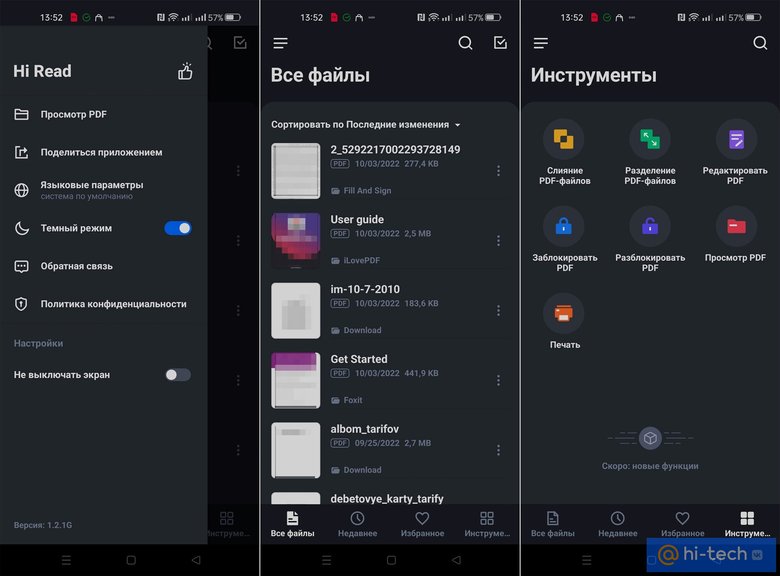ПДФ-файлы стали неотъемлемой частью нашей жизни – как на работе, так и в быту. Но как быть, если нужно быстро внести изменения, извлечь страницы или отправить фрагмент документа? Использовать профессиональные редакторы типа Adobe Acrobat Pro? Для этого нужно скачивать специальные программы и оформлять не дешевые подписки.
Увы, не всегда это оправданно, особенно для простых задач, которые возникают не так уж часто. В поисках решения я нашел несколько отличных и бесплатных сайтов онлайн-сервисов. Сейчас я покажу вам пять лучших быстрых, простых и бесплатных онлайн-редакторов PDF.
Используйте Word, Excel и PPT БЕСПЛАТНО!
WPS Office предоставляет нам три бесплатных способа редактирования PDF: онлайн-редактор PDF на веб-платформе (не требует загрузки), плагин для редактирования PDF в браузере и функция редактирования PDF в клиентском приложении. Один из этих вариантов обязательно удовлетворит ваши потребности в работе с PDF.
Онлайн-редактор PDF и функция редактирования в клиентском приложении уже давно стали привычными темами, но веб-плагин для редактирования PDF может быть вам менее знаком. Поэтому здесь я расскажу вам о веб-плагине WPS Office для редактирования PDF.
WPS Office предоставляет плагин для редактирования PDF, который можно скачать и использовать через магазин расширений Chrome. Этот плагин позволяет редактировать PDF-файлы прямо в браузере, устраняя необходимость установки дополнительного программного обеспечения на рабочий стол.
Функции:
-
Редактирование текста: Возможность напрямую изменять текст в PDF-файлах.
-
ставка изображений и фигур: Поддержка добавления изображений и графических элементов в PDF-документы.
-
Аннотации и пометки: Инструменты для выделения текста, подчеркивания, зачеркивания и создания аннотаций.
-
Подпись и заполнение форм: Пользователь может добавлять электронные подписи и заполнять редактируемые формы.
-
Управление страницами: Включает поворот, удаление, вставку и обрезку страниц для удобного изменения макета документа.
-
Функция преобразования: Поддержка конвертации PDF-файлов в форматы Word, Excel и другие, а также преобразование других форматов в PDF.
-
Объединение и разделение документов: Возможность объединять несколько PDF-файлов или разделять один файл на несколько частей.
logo
Для удобства у сервиса есть встроенные подсказки. Они помогают легко освоить процесс даже начинающим пользователям.
Стоимость:
Бесплатно: Плагин WPS Office PDF Editor сам по себе бесплатный, однако он может включать некоторые расширенные функции, которые требуют покупки подписки на WPS Office или членства. Например, это могут быть функции многоязычного перевода или продвинутого AI-редактирования.
Эти расширенные функции значительно повышают эффективность работы. Более того, подписка распространяется на весь WPS Office, что означает, что вы платите не только за расширенные возможности редактирования PDF, но и за улучшенные функции работы с другими документами. Именно это делает WPS PDF для меня более предпочтительным выбором по сравнению с Adobe.
Способ использования:
Установка плагина:
1. Откройте браузер Chrome и перейдите в интернет-магазин Chrome.
2. Введите в поиск «WPS PDF Editor«, найдите плагин и нажмите «Add to Chrome«.
3. После установки плагин появится в панели расширений браузера.
Начало редактирования:
Используйте встроенные инструменты плагина (например, редактирование текста, добавление изображений, создание аннотаций и т.д.) для работы с PDF-файлами прямо на веб-странице.
Преимущества и недостатки:
Преимущества:
-
Не требуется установка дополнительного ПО: Для использования базовых функций редактирования PDF не нужно загружать или устанавливать WPS Office.
-
Простота использования: Интуитивно понятный интерфейс, подходящий для пользователей, не знакомых с профессиональными программами редактирования PDF.
-
Многофункциональность: Поддержка текстового редактирования, аннотаций, подписей и других инструментов для повседневной работы с PDF.
-
Кроссплатформенность: Плагин доступен на любом устройстве с установленным браузером Chrome, будь то Windows, macOS или Linux.
Недостатки:
-
Ограниченные функции: Хотя плагин предлагает множество инструментов, его возможности уступают полной настольной версии WPS Office (например, расширенное преобразование форматов или обработка больших файлов).
-
Зависимость от интернета: Для работы требуется стабильное подключение к сети, плагин не работает в офлайн-режиме.
-
Ограничения по размеру файла: Сложные или слишком большие PDF-файлы могут вызывать проблемы при загрузке и редактировании, особенно при низкой скорости интернета.
WPS PDF подойдет для студентов, офисных сотрудников и людей, обрабатывающих большие объемы документов. Работа в сервисе простая, а функциональные подсказки помогают оптимизировать процесс.
PDF24 Tools
Сервис предлагает мощный набор инструментов. Встроенная OCR-технология позволяет работать с текстами в сканированных документах.
Программное обеспечение выделяется возможностью автономной работы. Так с сервисом можно редактировать конфиденциальные данные. Отмечу, что у сервиса есть поддержка русского языка интерфейса.
PDF24 Tools подходит для ежедневной работы с PDF-файлами.
Smallpdf
Это популярный веб-сервис, который предлагает широкий выбор инструментов для редактирования ПДФ-документов.
С сервисов легко сделать большинство обычных и не совсем обычных задач. Например, чтобы вставить аннотацию, следуйте такой инструкции:
-
Перейдите на сайт Smallpdf и выберите инструмент «Редактировать PDF«.
-
Загрузите файл с вашего устройства или облачного хранилища.
-
Нажмите на инструмент «Текст» и выберите место в документе, куда нужно добавить комментарий.
-
Введите текст, измените его цвет или стиль, если в этом есть необходимость.
-
После завершения редактирования нажмите «Скачать«. Так внесенные изменения зафиксируются и сохранятся.
На сайте Smallpdf есть анимации, иллюстрирующие пошаговые инструкции. Это существенно облегчает знакомство новых пользователей с доступными функциями.
У сервиса есть очевидные преимущества, которые я выделил для себя. На сайте много инструментов для изменения файлов, что позволяет редактировать ПДФ онлайн бесплатно. Мне понравилась поддержка загрузки документов из облачных хранилищ.
Есть и недостатки. Количество бесплатных операций имеет суточные ограничения. Поэтому сервис не подойдет для бесплатного редактирования большого массива данных.
PDF24 Tools
Это удобный и универсальный сервис, предоставляющий широкий спектр инструментов для работы с ПДФ-файлами непосредственно в браузере. Максимально простой интерфейс делает сервис доступным для новичков.
Например, чтобы добавить текст в файл через сервис, следуйте такой инструкции:
-
Перейдите на сайт PDF24 Tools и выберите инструмент «Редактировать PDF«.
-
Загрузите файл, перетащив его в окно загрузки или выбрав с устройства.
-
Нажмите на инструмент «Текст» в верхнем меню.
-
Выберите место в документе и введите нужный текст. Режим редактирования позволяет менять размер шрифта, его цвет и стиль.
-
После завершения всех работ с документом нажмите на «Сохранить«, чтобы скачать обновленный файл.
Я считаю этот сервис достаточно удобным. Он отличается многофункциональностью и широкими возможностями. Доступ ко всем базовым операциям бесплатный. Редактированные файлы хранятся в системе не более пары часов, что повышает уровень конфиденциальности сервиса.
Платформа имеет и некоторые недостатки. Для её работы нужно стабильное интернет соединение. Более широкий функционал доступен по подписке, как и поддержка более редких форматов файлов.
Сайт PDF24 Tools идеально подходит для офисных работников, студентов и всех, кто ищет универсальное решение для разовых задач при работе с ПДФ.
PDF Candy
Это универсальная платформа для редактирования PDF-файлов. Здесь можно добавить текст и изображения, удалить страницы из ПДФ, разделить и объединить документы, конвертировать их в разные форматы и пр.
Насколько простой этот сервис доказывает пример добавления изображения в документ:
-
Перейдите на сайт PDF Candy и выберите инструмент «Редактировать PDF«.
-
Загрузите документ, нажав на кнопку «Добавить файл«, или перетащите его в окно загрузки.
-
Нажмите инструмент «Добавить изображение» и загрузите его со своего устройства.
-
Расположите изображение в нужной части документа. Если нужно, поменяйте размер.
-
Завершите работу и нажмите кнопку «Сохранить«, чтобы скачать измененный документ.
Для меня важно, что у сервиса много инструментов и он поддерживает работу с разными форматами. Но в бесплатной версии ограничено количество операций, а для продвинутых функций необходима подписка.
В целом сервис подойдет для разовых задач, но для постоянного использования все же придется заплатить.
Используйте Word, Excel и PPT БЕСПЛАТНО
Как скачать бесплатное программное обеспечение для редактирования ПДФ?
Если работа с подобными файлами становится регулярной, использование специального программного обеспечения будет более удобным, чем редактировать ПДФ онлайн.
Поэтому я познакомлю вас с несколькими бесплатными программами, которые позволят вам эффективно работать с PDF-документами. Каждый из них имеет свои особенности и подходит для разных типов пользователей.
WPS Office
Это многофункциональное офисное программное обеспечение. В его состав входит мощный инструмент для работы с PDF-файлами. Основное преимущество WPS PDF – возможность использования базовых функций бесплатно. В то же время платная подписка (всего $2,99 в месяц) открывает доступ к дополнительным возможностям. И это все равно дешевле, чем использовать платный Adobe Acrobat Pro.
Программа поддерживает как десктопные версии, так и плагины. Благодаря этому она стала универсальным средством для людей с разными потребностями.
Использовать программу просто, что доказывает пример добавления текста в ПДФ:
-
Откройте PDF-файл в WPS PDF Editor.
-
На панели инструментов выберите опцию «Редактировать текст«.
-
Кликните в любое место, где хотите вставить текст, и начните его вводить.
-
Измените шрифт, его размер, стиль, цвет с помощью кнопок на панели настроек.
-
Нажмите кнопку «Сохранить«, чтобы зафиксировать внесенные данные.
Для меня главным преимуществом программы стала поддержка работы на основных ОС. Набора предложенных бесплатных функций достаточно для решения большинства повседневных задач.
Trustpilot4.8
WPS Office: бесплатный универсальный офисный пакет «все в одном»
-
Используйте Word, Excel и PPT бесплатно, без рекламы.
-
Редактируйте PDF-файлы с помощью мощного инструментария для работы с PDF.
-
Интерфейс, похожий на Microsoft. Легко освоить. 100% совместимость.
-
Увеличьте свою продуктивность с помощью обширного набора бесплатных шаблонов для Word, Excel, PPT и резюме от WPS.

Алексей Игоревич Соколов
Часто задаваемые вопросы
Сохраняют ли бесплатные версии PDF-редакторов форматирование файла?
Да, большинство бесплатных PDF-редакторов сохраняют базовое форматирование текста. Для точного сохранения форматирования больше подходят продвинутые редакторы наподобие Adobe Acrobat и Nitro.
Как выбрать подходящий бесплатный PDF-редактор?
Для простых задач онлайн-редакторы, для сложных – десктопные версии. Учитывайте совместимость с устройством и важность сохранения конфиденциальности. Для чувствительных файлов лучше использовать офлайн-программы.
Какие сервисы не имеют ограничений по размеру файла при конвертации PDF в Word?
PDF24 Tools не ограничивает размер в приложении, а в режиме-онлайн работает с файлами до 100 МБ. LibreOffice обрабатывает любые файлы и работает оффлайн. WPS Office PDF поддерживает обработку крупных документов.
Заключение
В статье представлены пять лучших бесплатных PDF-редакторов, проанализированы их особенности и преимущества. Читатели узнают, как выбрать лучшее решение для редактирования онлайн, конвертирования PDF и работы с PDF в автономном режиме в соответствии со своими потребностями.
И среди них есть удобный и практичный инструмент, способный удовлетворить потребности большинства пользователей, — WPS Office, который подходит как для повседневных дел, так и для профессиональных задач, обеспечивая эффективную обработку PDF-документов.
Многие пользователи, чья деятельность связана с работой с документами, сталкивались с проблемой поиска бесплатного PDF редактора для работы с файлами этого формата.
В отличие от простого файла формата DOC, который может быть открыт практически любым текстовым редактором, редактировать PDF на ПК или онлайн не так просто. Для этого требуется PDF редактор, который точно распознает текстовые и графические объекты.
Сегодня мы расскажем о самых популярных бесплатных редакторах PDF, на которые вы можете рассчитывать. Ознакомьтесь с нашим обзором ниже.

Как мы выбирали и тестировали PDF редакторы
Чтобы определить лучшие бесплатные редакторы PDF на русском языке, мы протестировали несколько программ для редактирования PDF на ПК и онлайн-инструментов. Для этой статьи мы отобрали 9 лучших инструментов которые могут изменить PDF документы, руководствуясь следующими критериями:
- Бесплатный доступ;
- Функциональность редактора текста в PDF;
- Дополнительные инструменты для редактирования PDF;
- Удобство работы;
- Русский интерфейс;
- Совместимость с ОС.
1. Icecream PDF Editor
Icecream PDF Editor — один из самых удобных и простых PDF редакторов для ПК на русском с большим набором функций. Для работы в программе не требуется специальных навыков, поэтому пользоваться ею сможет даже новичок. Программа оснащена гибкими настройками и большим набором инструментов для аннотирования и редактирования PDF документов.

Вы можете рисовать, добавлять новый и редактировать существующий текст в PDF, добавлять комментарии и картинки, создавать геометрические объекты и указатели, а также создавать новые файлы с нуля. Режим «Управление страницами» поможет вам удалить, повернуть и добавить новые страницы в PDF, а также объединить несколько PDF документов.
Бесплатный редактор PDF работает быстро даже на старых компьютерах, поскольку не требователен к характеристикам ПК. Кроме того, программа для редактирования PDF занимает мало места на жестком диске, что положительно сказывается на загруженности вашего компьютера или ноутбука.
Плюсы
- Удобный интерфейс на русском языке;
- Бесплатный редактор PDF для Windows 11, 10, 8 и 7;
- Имеет широкий набор инструментов, включая функцию редактирования текста PDF;
- Не требует высокой производительности ПК, а также подключения к Интернету;
- Удобное расположение кнопок инструментов и других элементов управления;
- Бесплатная версия PDF редактора содержит весь необходимый функционал;
- Быстрая установка программного обеспечения.
Минусы
- Бесплатный редактор PDF работает только на компьютерах и ноутбуках под управлением Windows.
2. PDFsam Enhanced
PDFsam Enhanced — функциональный бесплатный редактор PDF c функциями PDF конвертера. Интерфейс хорошо продуман, и пользователь может переключаться между основными режимами с помощью меню в верхней части приложения для редактирования PDF. Приятным бонусом является то, что приложение может не только редактировать, но и конвертировать PDF файлы.
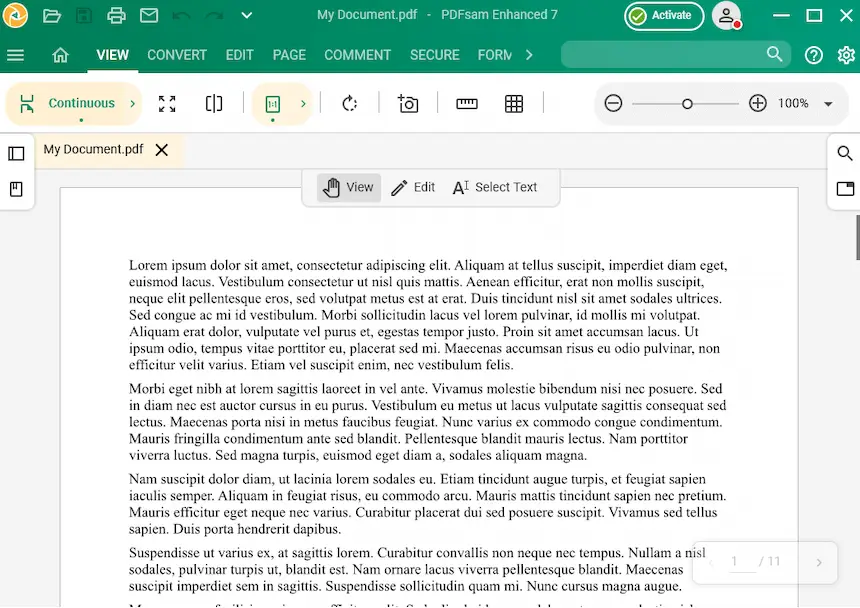
Встроенный OCR (оптическое распознавание символов) будет удобен при работе с отсканированными документами. Доступны различные формы, а также широкий спектр аннотаций, таких как водяные знаки, номера страниц, печати на PDF и многое другое.
Для редактирования PDF в этой программе требуется регистрация продукта, что может вызвать определенные трудности при работе.
Плюсы
- Базовая версия программы для просмотра и редактирования PDF распространяется бесплатно;
- Работает со всеми версиями Windows;
- Бесплатный редактор PDF со встроенным конвертером.
Минусы
- Требуется регистрация;
- PRO-аккаунт с расширенным функционалом стоит довольно дорого.
3. PDF-XChange Editor
PDF-XChange Editor — программа для редактирования PDF с широкими возможностями. Это довольно качественный клон популярного редактора PDF от Adobe. Он отлично справляется с чтением, распознаванием и созданием PDF документов.
Данный PDF редактор совместим с продуктами Microsoft Office, но имеет довольно ограниченную бесплатную версию.
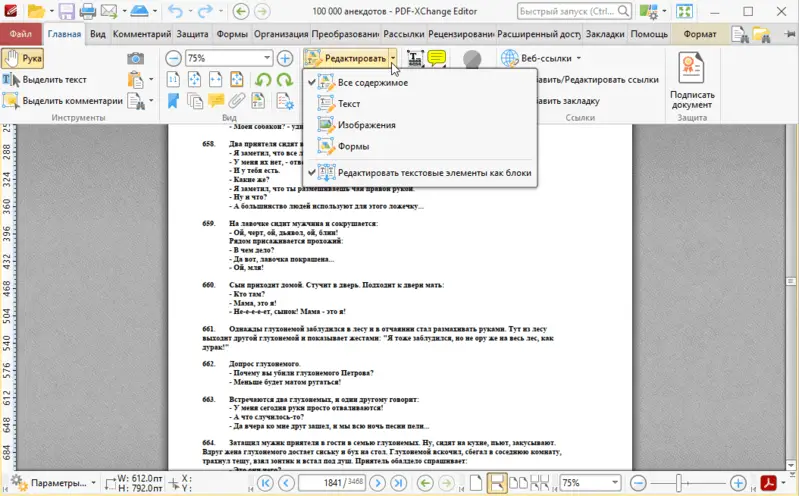
В полной версии программа способна эффективно редактировать страницы PDF, вставлять комментарии и графические объекты, выделять области и текст. Вы также можете сохранять обработанные документы в различных форматах, что расширяет функциональность программы. Благодаря наличию функции OCR, конвертация PDF в Word в этом бесплатном PDF редакторе происходит достаточно точно. Добавляйте, редактируйте и заполняйте PDF формы в этом приложении.
Плюсы
- Бесплатная программа для редактирования PDF с большим набором инструментов;
- Гибкие настройки;
- Удобный русифицированный интерфейс;
- Быстрая установка на ПК и загрузка PDF;
- Совместимость со всеми последними 32- и 64-битными версиями Windows.
Минусы
- Некоторые функции PDF редактора требуют приобретения PRO аккаунта;
- Большое количество инструментов и элементов управления может вызвать некоторые трудности у новичков в сфере редактирования PDF.
4. Inkscape
Inkscape — это бесплатный редактор PDF с открытым исходным кодом. Достаточно мощный инструмент для открытия файлов, аннотирования и для рисования на PDF файлах. Это приложение может создавать векторные изображения и различные фигуры на PDF, поэтому это отличный инструмент для визуальных презентаций.
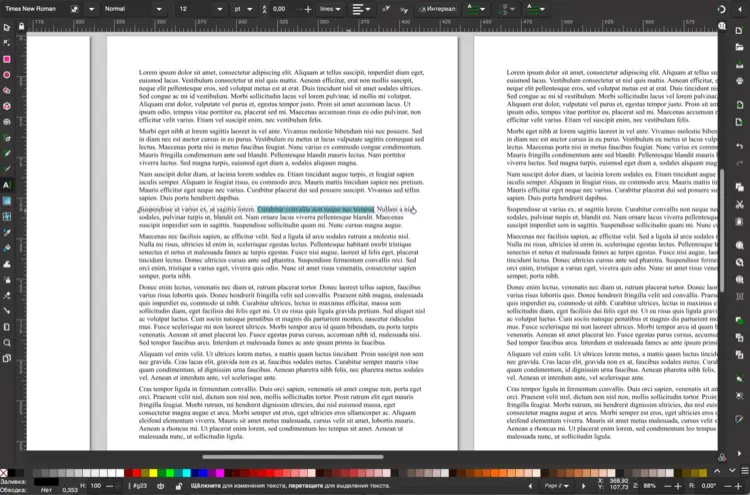
Поскольку программа редактирования PDF имеет открытый исходный код, ее функциональность можно расширить в соответствии с вашими потребностями.
Даже если это не идеальный инструмент, чтобы изменить документы PDF, вы все равно можете попробовать его, чтобы найти ему применение. Особенно учитывая тот факт, что это PDF редактор и все его функции доступны бесплатно.
Плюсы
- Простой интерфейс, который будет на интуитивном уровне понятен даже новичку;
- Программа для редактирования PDF доступна для Windows, macOS и Linux;
- Не требует высоких технических характеристик компьютера;
- Возможность сохранять файлы в различных форматах: JPEG, GIF, BMP и др.
Минусы
- Не редактирует имеющийся текст PDF, только добавляет новое содержимое.
5. PDF24
PDF24 бесплатный онлайн PDF редактор с базовым функционалом для внесения небольших изменений в документ. Обратите внимание, что только PDF файлы с высоким качеством (не сканы) могут быть обработаны сервисом. В противном случае вам будет предложено конвертировать PDF в Word и отредактировать документ в текстовом редакторе.
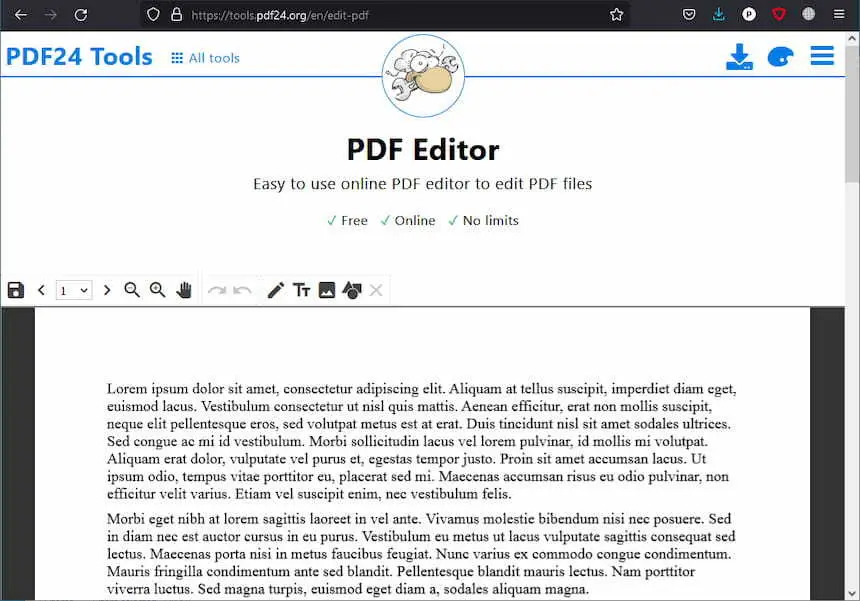
Также отсутствует функция редактирования текста PDF онлайн или выделения объектов PDF, но вы можете добавлять новый текст вместе с изображениями и фигурами.
Плюсы
- Бесплатный сервис для онлайн редактирования PDF;
- Простой интерфейс с базовыми функциями, которые может использовать даже новичок.
Минусы
- PDF редактор со скромным функционалом;
- Непривлекательный интерфейс;
- Зависит от подключения к Интернету;
- Редактирует только PDF с четким текстом, не работает с отсканированными файлами;
- Не подходит для профессионального использования.
6. PDF Candy
PDF Candy — это бесплатный онлайн редактор PDF, который предлагает множество инструментов для редактирования PDF в браузере. Он работает на любом устройстве без необходимости искать и устанавливать сторонние приложения. Благодаря простоте использования и широкому функционалу многие считают его одним из лучших бесплатных PDF редакторов на русском.
(1).webp)
Функции редактирования PDF онлайн включают в себя изменение и добавления текста, подпись PDF, добавление и удаление изображений и многое другое. Кроме редактора PDF, на этом же сайте можно конвертировать в PDF и из него например, JPG в PDF и наоборот.
Также доступен широкий спектр других форматов для конвертирования: DOCX, Excel, PowerPoint, JPG, BMP, MOBI и т. д.. Пользователи могут управлять порядком страниц в документе PDF и другими характеристиками файла.
Плюсы:
- Бесплатный редактор PDF дополнен более чем 45 другими онлайн-инструментами для работы с этим форматом файлов.
- Совместимость со всеми телефонами и ноутбуками любых марок, моделей и операционных систем.
Минусы:
- Ограничение на 2 задачи в час, если не подписаться на платную версию онлайн PDF редактора.
7. Sejda PDF
Sejda PDF — это бесплатный онлайн редактор PDF с дополнительными функциями по работе с документами. Например, он имеет функцию разделения и объединения PDF, различные конвертеры, и многое другое.
.webp)
Используя этот набор инструментов для редактирования PDF онлайн, как и многие другие платные и бесплатные PDF редакторы, вы можете редактировать существующий текст, зачеркивать, аннотировать, подписывать PDF и многое другое. Если вам нужно внести всего несколько изменений, этот сервис — хороший выбор, чтобы изменить PDF онлайн без лишних затрат.
Плюсы:
- Этот PDF редактор бесплатен и не требует регистрации или установки.
- Он работает через браузер, поэтому вы можете редактировать PDF файлы онлайн в любом месте и в любое время.
- Помимо редактирования PDF файлов, доступны дополнительные функции.
- Существует также настольное программное обеспечение для редактирования PDF для различных ОС.
Минусы:
- Вы можете бесплатно редактировать только 3 PDF файла в час.
- Ограниченное количество страниц и размер файла для бесплатного редактирования PDF.
- Нет пакетной загрузки в бесплатном онлайн PDF редакторе.
8. PDF Candy Desktop
PDF Candy Desktop — это бесплатный редактор PDF для Windows с широкими возможностями. Программа позволяет конвертировать файлы в PDF и обратно, объединять и разделять документы, а также добавлять или снимать защиту. Кроме того, она включает полноценные функции для редактирования PDF, которые всегда под рукой.
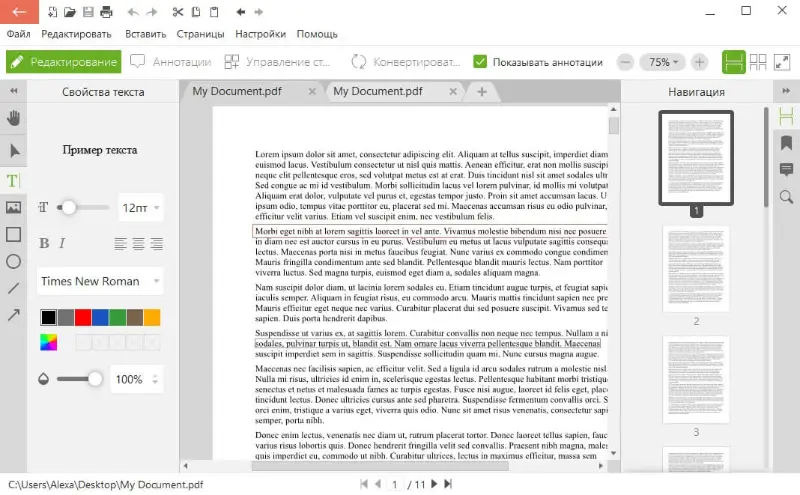
Этот редактор PDF файлов предлагает все необходимые инструменты для работы с текстом в PDF, добавления комментариев, аннотаций, подписей, а также работы с PDF формами. Если вам нужно внести лишь небольшие изменения в документы, эта бесплатная программа для редактирования PDF станет отличным выбором.
Плюсы:
- Бесплатное использование без необходимости регистрации.
- PDF редактор работает на ПК, что позволяет редактировать PDF файлы без подключения к интернету.
- Помимо стандартных функций редактирования, предлагает дополнительные инструменты для работы с PDF.
Минусы:
- Бесплатный редактор PDF доступен только на устройствах с операционной системой Windows.
9. Canva
Canva — сайт, более известный своей функциональностью по созданию флаеров, рекламных материалов, логотипов и других видов цифрового контента. Однако здесь также есть возможность бесплатно редактировать PDF документы онлайн.
(1).webp)
Редактируя PDF файлы, вы сможете изменять текст, добавлять изображения, рисовать, удалять или разделить PDF на отдельные страницы. Хотя это не специально разработанный редактор PDF, он предлагает достойную функциональность для изменения контента документов.
Плюсы:
- Достаточный набор инструментов для редактирования PDF бесплатно с базовой учетной записью.
- Редактор PDF включает функции для обмена документами с другими пользователями для удобства совместной работы.
Минусы:
- Изменение PDF ограничено инструментами, доступными для графической функциональности сайта в целом.
- Нет очевидного способа найти и открыть предлагаемый бесплатный онлайн редактор PDF.
Часто задаваемые вопросы о редакторах PDF
- Можно ли вставить гиперссылки в PDF?
- Да, большинство PDF редакторов позволяют вставлять гиперссылки в документы. Вы можете добавлять ссылки на веб-сайты, другие страницы в том же PDF документе или даже на определенные разделы страницы. Эта функция особенно полезна при создании интерактивных PDF документов с элементами навигации или ссылками на внешние ресурсы.
- Можно ли изменить размер или повернуть PDF файл?
- Все современные редакторы поддерживают изменение размера и поворот страниц PDF. Эта функция удобна для того, чтобы ваш документ соответствовал определенному размеру или ориентации страницы.
- Есть ли инструменты для скрытия конфиденциальной информации в PDF?
- Да, редакторы PDF часто включают инструменты для закрашивания. Они позволяют навсегда скрыть или удалить из PDF определенный текст, изображения или другое содержимое. Такой подход гарантирует, что информация не будет восстановлена или просмотрена, обеспечивая повышенную конфиденциальность и безопасность конфиденциальных документов.
- Можно ли преобразовать PDF в другой формат для редактирования?
- Да, вы можете конвертировать PDF файлы в такие форматы, как Word, Excel или PowerPoint.
- Как создать примечания к PDF файлу?
- В редакторах PDF часто есть инструменты для добавления комментариев, выделений и других элементов разметки.
- Можно ли восстановить предыдущую версию PDF после редактирования?
- Восстановление предыдущих версий зависит от того, есть ли в используемом программном обеспечении или сервисе история версий или функции резервного копирования.
Заключение
Мы рассмотрели лучшие бесплатные редакторы PDF, доступные в настоящее время. Некоторые программы для редактирования PDF скрывают расширенные возможности платной версии или аккаунта, некоторые предлагают бесплатно только определенный урезанный набор функций.
Редактирование PDF файлов может быть непростым делом. Особенно когда вы используете PDF редактор бесплатно, чтобы не выйти за рамки определенных ограничений.
Однако благодаря представленным обзорам вы будете знать, чего ожидать, и наверняка выберете лучший бесплатный PDF редактор для себя!
The 12 Best PDF Editors for Windows: Free and Free Trial Options
Last updated on
February 11, 2025
Approved by
Jon Martindale
Summary :
Learn about the best PDF online tools and offline PDF editors. Free and free-trial options are both included for you to choose the fitting one.
Table of Contents
-
Top 5 PDF Editors on Windows
#1. PDFgear
#2. Adobe Acrobat Pro DC
#3. Foxit PhantomPDF
#4. Nitro Pro
#5. ABBYY FineReader PDF
-
Top 7 Online PDF Editors for Windows
#6. PDFgear Online
#7. iLovePDF
#8. Smallpdf
#9. Adobe Acrobat Online
#10. PDF Candy
#11. Sejda
#12. airSlate PDF Editing System
-
How We Picked the PDF Editors?
-
FAQs
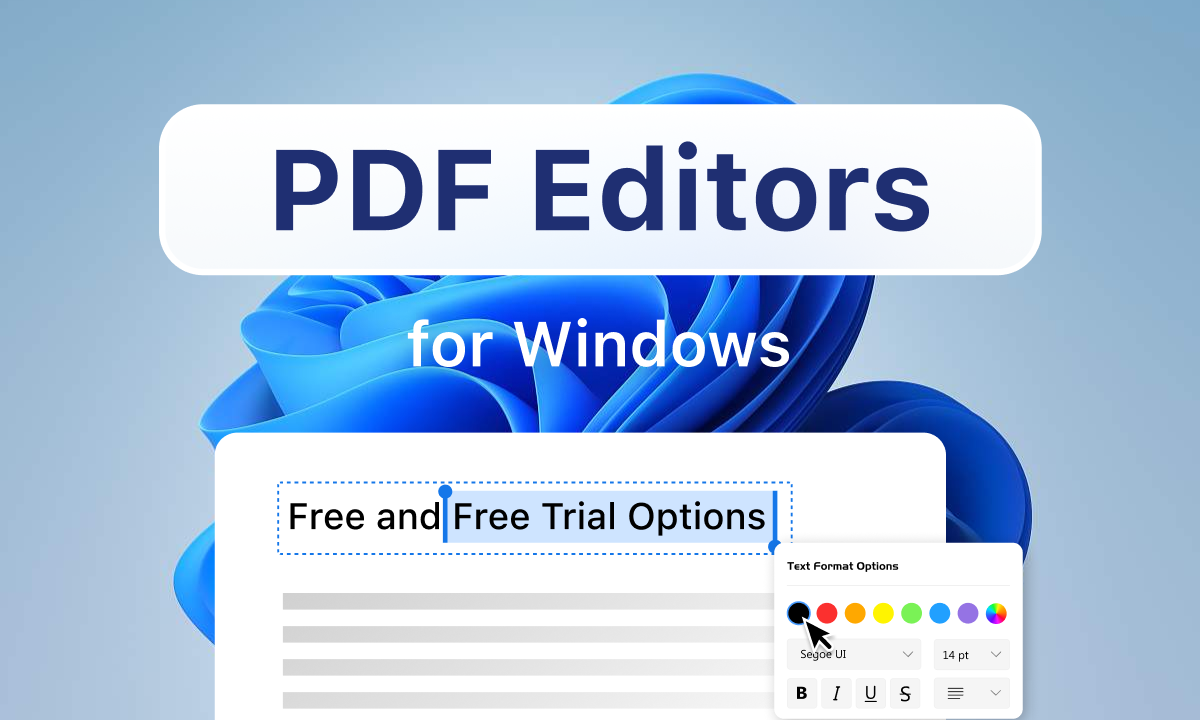
PDF Editor for Windows
We’ll look at free options, and paid-solutions with free trials, as well as both offline and online-only PDF editors.
🏆Winner of the Week🎉
PDFgear is a powerful PDF editor for Windows 11&10 overall. It’s completely free and without restrictions.
Top 5 PDF Editor Software for Windows: Compared
| PDF Editor | Premium Pricing | Best for | Key Features |
| PDFgear | TOTALLY FREE | Cost-effective PDF editing features | Direct PDF text editing; Free OCR for PDF documents; Batch processing; Electronically sign PDF; No sign-up, no watermark, no limit |
| Adobe Acrobat Pro DC | Starting at $19.99/month | Professional-level PDF editing | Add logos to brand agreements; Redact sensitive information; Create web forms using existing documents |
| Foxit PhantomPDF | $79 yearly license | Creating standard PDF documents for sharing | Compare PDF documents with highlights; Flexible text and object editing; Position objects with the help of rulers and grids |
| Nitro Pro | $179.99 perpetual license | Requesting and tracking signatures | Integration with Office, SharePoint, and cloud storage; Insert and edit links, headers, and numbering; Add dynamic stamp annotations |
| ABBYY FineReader PDF | Starting at $99/year | Accurate OCR for scanned PDF documents | Turn scanned documents into editable PDFs; Compare documents in different formats; Collaborate and approve PDFs |
The 5 Best PDF Editor Software on Windows
#1. PDFgear – A Handy & Smart PDF Assistant
PDGear is by far the best free PDF editor out there. With it, you can easily edit the text in unselectable PDFs using OCR, annotate PDFs, sign PDFs, insert images and shapes into PDFs, highlight PDFs, and more.
PDFgear allows you to change or replace text in PDF, and also copy text from PDF without line breaks or text gibberish issues.
Besides, the most impressive feature of PDFgear is that it is FREE to use, making it accessible to everyone.
Now with its brand new Chat PDF feature, you can easily read PDFs with ChatGPT, summarize PDFs into sentences, and make edits to the key information. Moreover, the new PDFgear mobile version helps easily edit PDFs on iPhone.
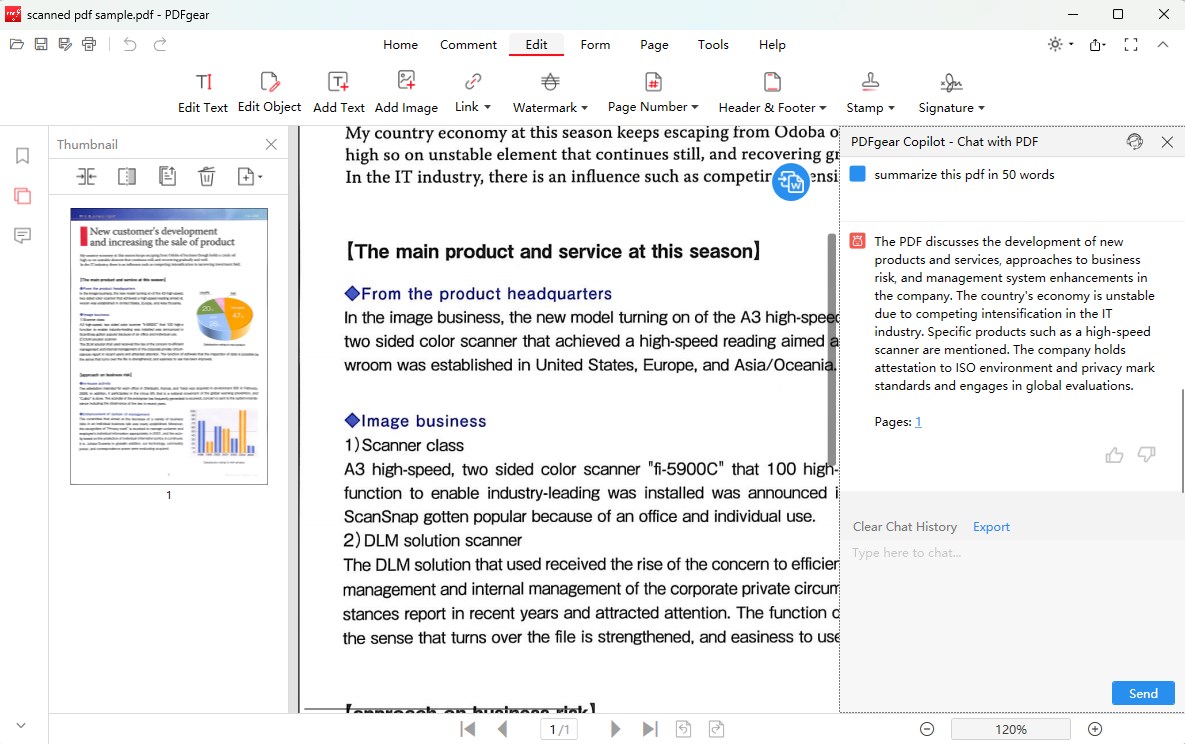
PDFgear Free PDF Editor for Windows
Pricing: Free, no sign-up requirement, no limitations, and no watermark.
Free trial: Completely free to use without restrictions.
Download PDFgear for free >
Pros
- Extract text from PDF and images with or without OCR
- User-friendly PDF reader and editor screen
- Create and add legal and secured electronic signatures to important PDF documents
- Extensive PDF converting, compressing, and organizing features other than editing
- Convert Word to PDF without changing font
Cons
- Requires installation
- Can’t create PDF forms or insert fillable text boxes into PDF
#2. Adobe Acrobat Pro DC
If we’re talking about the most professional PDF editor tool for your business, then Adobe Acrobat is something you should never overlook.
Developed by the creator of the PDF file type, Adobe, Acrobat Pro DC is a paid and market-leading PDF reader/editor application.
It gives you pro-level document editing features such as comparing files, changing highlight color, requesting signatures, flexible PDF combining, etc. Yet the pricing model of Adobe Acrobat Pro DC can be daunting, as you can see below.
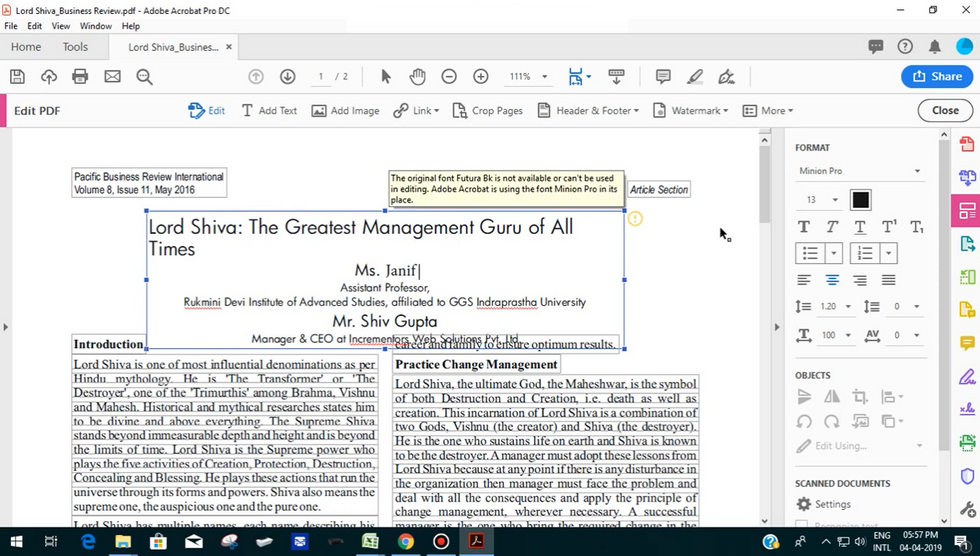
Free PDF Editor for Windows Acrobat Pro DC
Pricing: A free trial of 7 days and then a $19.99/mo annually or $29.99/mo monthly subscription.
Free trial: 7 days
Visit the Adobe Acrobat Software Official Website
Pros
- The industry-leading PDF editing software
- Professional-level PDF annotating and markup features
- Full details in editing features are provided
Cons
- Expensive pricing model
- Too complicated for basic PDF editing needs
#3. Foxit PhantomPDF – An Affordable PDF Management Suite
Foxit PhantomPDF is an affordable PDF management suite designed for businesses. During our testing process, there are certain editing features that we find rather impressive.
With Foxit PhantomPDF, you can compare PDF documents with highlights for quick view changes and make edits, and quickly extract pages from PDF using Foxit in a few clicks.
Users get full control over the edited PDF documents with dozens of feature buttons easily accessible from the toolbar.
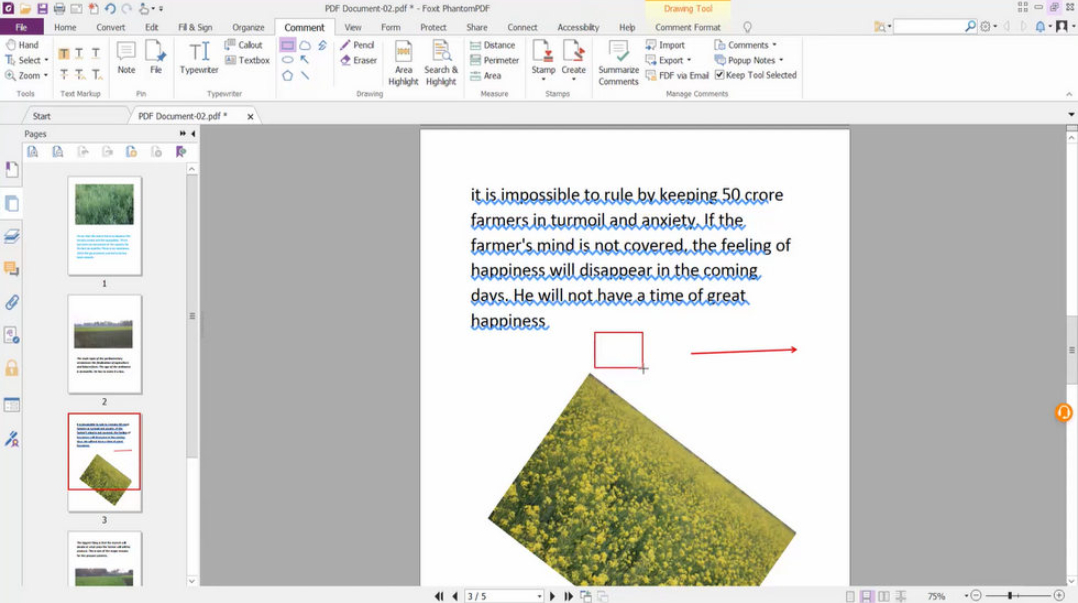
Free PDF Editor for Windows Foxit PhantomPDF
Pricing: 14-day free and trial $79.00 yearly plan
Free trial: 14 days
Visit the Foxit Phantom PDF Editor Official Website
Pros
- A very responsive piece of PDF editor software
- Efficient workflow once you get the hang of it
- Comfortable using experiences like Microsoft Office suites
Cons
- Expensive pricing for extensive electronic signature
- Slow response time on certain
- Additional payment is required for more advanced features
#4. Nitro Pro – Flexible and productive PDF Tool
Nitro Pro is something that helps you work fast, with improved productivity and flexibility. After trying its unique features such as digital workflow, progress tracking, and mobile signatures, you’ll totally get my point.
Additionally, the Nitro Productivity Platform also brings handy utilities to the professional level, offering solutions tailored for industries including real estate, healthcare, manufacturing, etc.
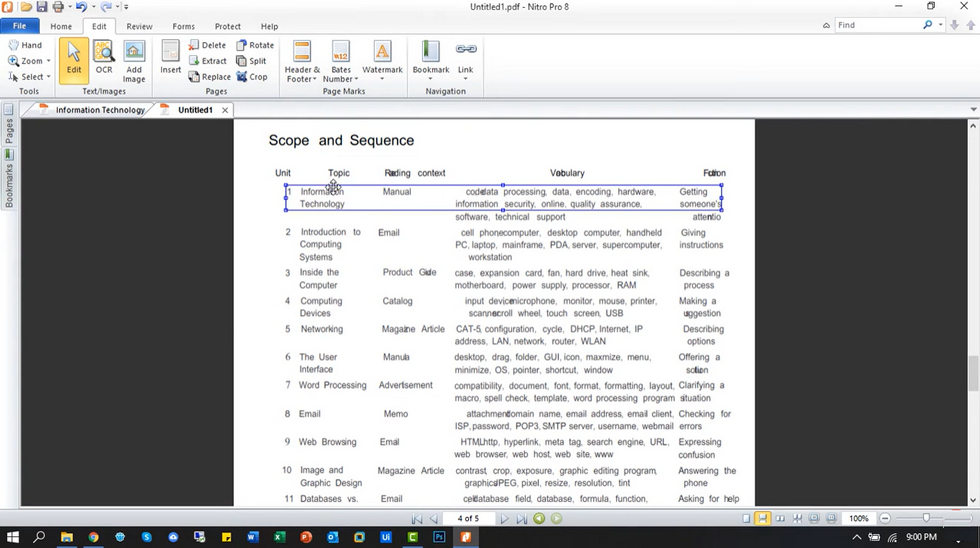
Free PDF Editor for Windows Nitro Pro
Pricing: 17-day free trial and $9.991 User/Month subscription
Free trial: 14 days
Pros
- Allows for integration with cloud storage like Google Drive
- A free trial that doesn’t require credit card details
- A Nitro mobile version for iPhone, iPad, or Macbook
Cons
- Occasional errors when extracting text from images using OCR
- A complicated user interface that is not so beginner-friendly
- Custom support is limited to paid users only
#5. ABBYY FineReader PDF – An OCR Tool
ABBYY FineReader PDF is widely considered a top-notch OCR tool on the market, and with the editing functions it offers, you can easily make adjustments with your unselectable PDF scanned documents with ease.
As a lesser-known PDF editor tool for Windows 10 and Windows 11, FineReader PDF is a PDF editor with highly-rated PDF editing functionalities that are worth more attention.
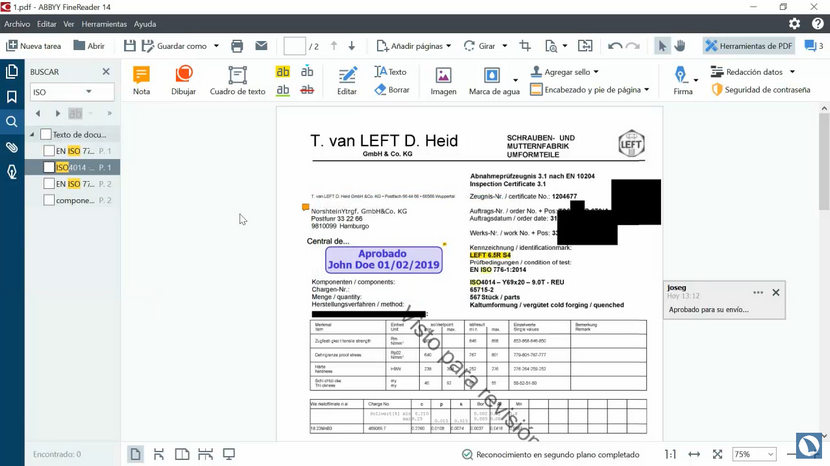
Free PDF Editor for Windows FineReader
Pricing: 7-day free trial and subscription starts at $19 monthly
Free trial: 7 days
Visit the ABBYY FineReader PDF Software Official Website
Pros
- Advanced PDF OCR for those who want to edit scanned documents
- Easy-to-use PDF editing and OCR features
- Straight-forward feature layouts and using logic
Cons
- Difficult to avoid quality loss during exporting
- License is required for a full set of features
#6. PDFgear Online – A Full-featured PDF Toolkit
PDFgear is available online too. Its web app that offers 70+ PDF-related online tools. It’s completely free to use, and they don’t require logging in and have no limitations for free users.
PDFgear online tools serve as a good alternative when you want to edit PDF without Adobe, the inbuilt printer feature is practical especially when you need to share your PDF documents in a flattened format.
The PDFgear PDF Editor tool covers many useful PDF editing features such as annotating PDFs, extracting PDF pages, merging PDFs, etc. And what’s left is waiting for you to find out.
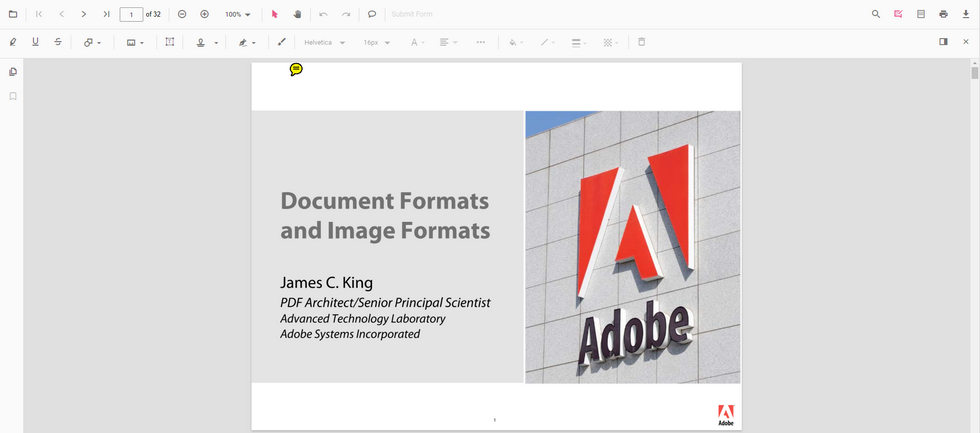
Free PDF Editor for Windows PDFgear
Pricing: Completely free to use
Go to PDFgear PDF Editor Website
Pros
- A complete set of PDF management tools for PDF editing, conversions, compressions, etc.
- View, edit, fill out, and sign PDF documents with ease
- The PDF editor enables users to add notes, comments, highlights, and markups to a PDF
- It converts PDF to/from 30 image/document formats like JPEG and Word
- Compress PDF by up to 80% compression ratio
Cons
- The performance is highly subject to the internet connection
- Occasional issues when dealing with large PDF files
- Some advanced functions are only available on the free desktop version
#7. iLovePDF – A Maximum of 2 Hours
iLovePDF or I Love PDF, is a big name in document management fields in European countries. As a reliable and popular online PDF toolkit, iLovePDF offers a selection of useful online PDF editors, converters, compressors, and more. iLovePDF has limitations of usage against free users, but the free trial is already impressive.
If needed, there are also conversion tools to change the edited PDF documents into Word or other document/image formats.
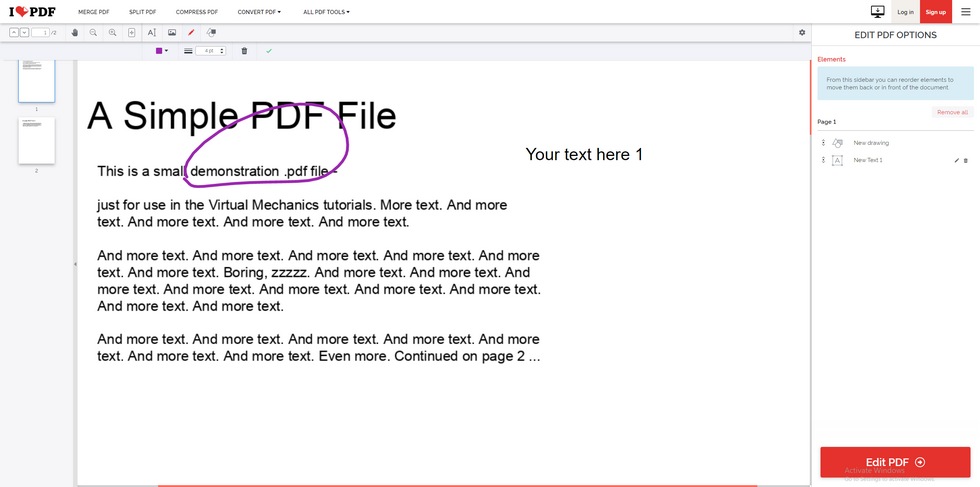
Free PDF Editor for Windows iLovePDF
Pricing: Free with limited usage or premium starts at $4/month
Go to iLovePDF PDF Editor Website
Pros
- Browse for 20+ PDF online tools from the intuitive iLovePDF home page
- Add page numbers if your PDF documents don’t have them already
- An iLovePDF mobile phone app is also available
- Edit PDF documents, add signatures, and fill PDF forms easily
Cons
- A limited number of uploaded files for free users
- Long uploading and processing time for multiple PDF documents
#8. Smallpdf – Only 2 Files Are Free
Smallpdf is another highly-recommended online PDF editor that features a clean and concise user interface for you to easily drag and drop your PDF documents and start editing.
With a wide scope of feature buttons, you get to highlight, draw on, insert images into your PDFs, and do many other interesting things. While most SmallPDF tools are efficient and practical, the use times are limited to drive users to their paid plan.
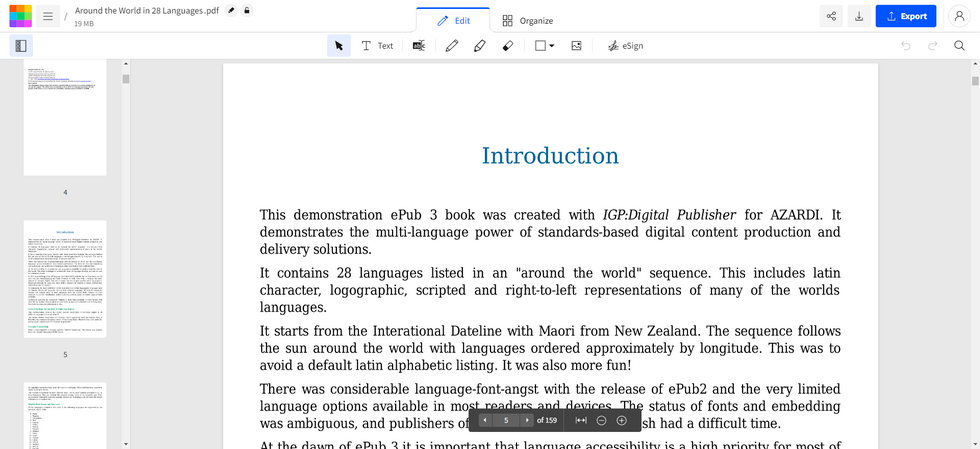
Free PDF Editor for Windows Smallpdf
Pricing: Free with limited usage or premium starts at $7/month.
Go to Smallpdf PDF Editor Website
Pros
- Fast file uploading and processing speed to improve your working efficiency
- Convert PDF to Word to edit the original text-based content
- Redact, blackout, and write on your PDF documents
Cons
- Limited use times of their online PDF tools for free users
- Advanced features such as high compression and converting scanned PDF to Word are for premium users only
#9. Adobe Acrobat Online – Powerful but Constrained Tool
Adobe has the web version of its hero product Adobe Acrobat, too. And just like the desktop Acrobat Pro DC, Adobe Acrobat Online functions nicely in PDF editing, splitting, trimming, and other PDF editing situations, and never returns disappointment.
Yet the drawback of Adobe Acrobat Online is also pretty obvious, free visitors to the site are quite constrained when using Adobe Acrobat Online.
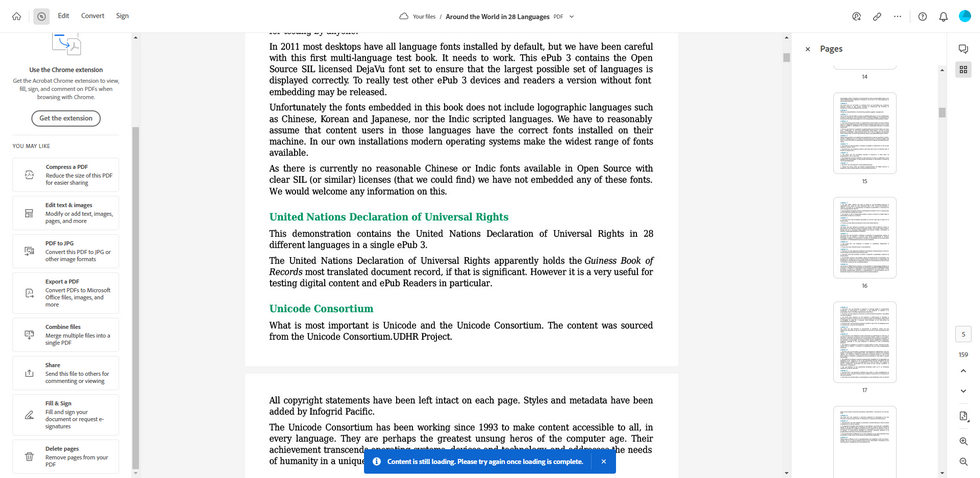
Free PDF Editor for Windows Acrobat Online
Pricing: Starts at $19.99/mo with a free trial
Go to Adobe Acrobat Online PDF Editor Website
Pros
- Compared with the other recommended online Adobe Acrobat Online is faster and more stable
- Practically all PDF editing features you’ll need
- Optimized user experience for common PDF editing features
Cons
- Requires you to sign up or log in to edit and export
- Expensive pricing model as an online PDF editor
- Excessive features bring about lagging issues on low-end devices
#10. PDF Candy – Wise Choice for Low Budget
PDF Candy is another powerful online PDF editor that offers practical editing features for PDF forms and PDF documents from a simple yet feature-rich user interface, offering a list of editing features in the sidebar.
Other than the useful PDF editor, you can also scroll down a bit and browse for 46+ more online tools offered by PDF Candy. There are some features you can’t easily find in other online PDF tools such as unlocking PDF, protecting PDF, adding header and footer, etc.
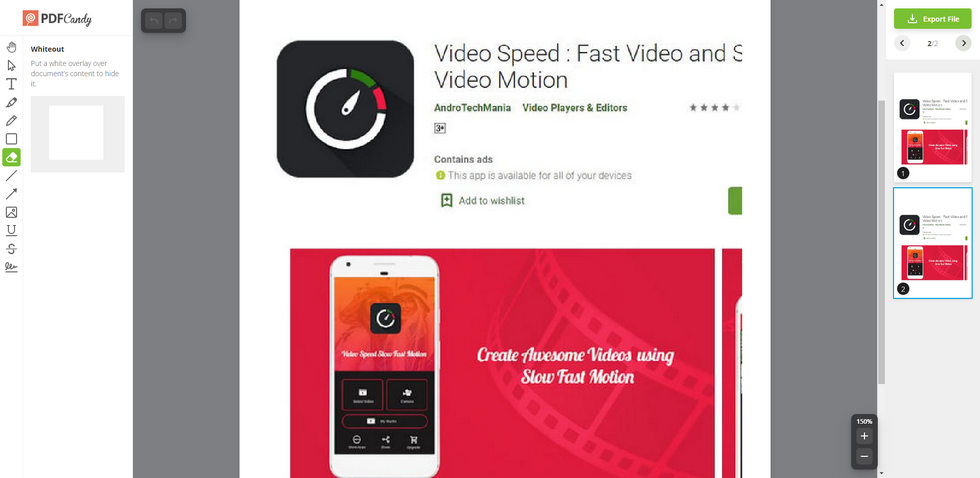
Free PDF Editor for Windows PDF Candy
Pricing: $6 per month
Go to PDF Candy PDF Editor Website
Pros
- A web extension version of PDF Candy is also available
- Ideal for advanced users who are on a low budget
- Clean and intuitive user interface
Cons
- Limited choices for text font and colors
- Tasks will be queued for unsubscribed user
#11. Sejda – Full-featured Editing Tool
Offering a simple but not-so-simple PDF editor tool beta, Sejda allows you to do many things with your PDF documents, including adding text, links, forms, images, signatures, whiteouts, annotations, shapes, etc.
Dozens of text font formats let you add customizable text to your PDF, and you can use repositioning, resizing, and adjustments to make it more visually pleasing.
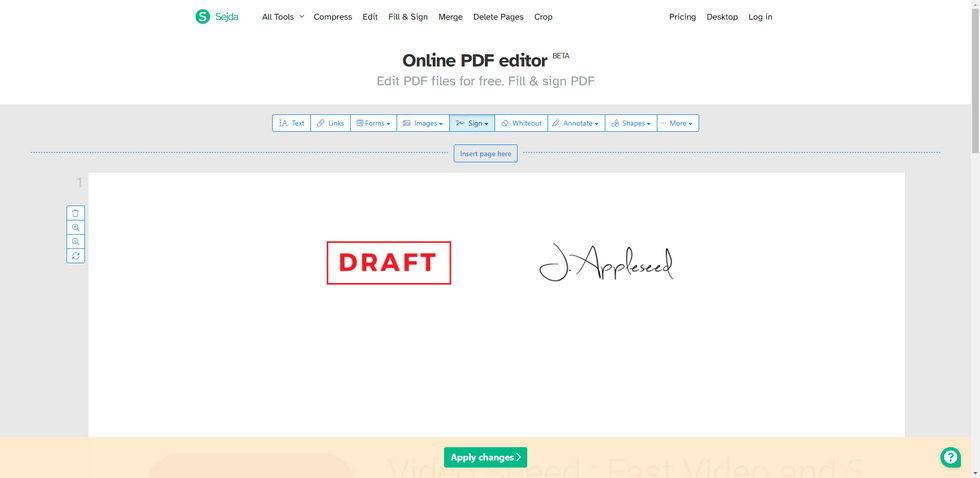
Free PDF Editor for Window Sejda
Pricing: Free trial or premium starts at $7.50/month.
Go to Sejda PDF Editor Website
Pros
- Allows for uploading files from Google Drive, Dropbox, One Drive, and URL
- Ample font options for editing text in the PDF document
- Easy-to-use PDF editor software
Cons
- We’ve encountered several issues during the uploading process
- Daily usage limitation for free users
- Relatively fewer PDF editing features
#12. airSlate PDF Editing System – Good for Small Businesses
As the one and only automation platform providing no-code workflow for your PDF document editing, airSlate is extremely ideal for business owners and the self-employed with little coding experience.
The airSlate PDF editing system helps you create fillable PDF documents and web forms for data entry. You can also edit the text-based original content in important contracts and agreements, which includes highlighting text, eSigning, sharing via QR codes and SMS, sending for signing, etc.
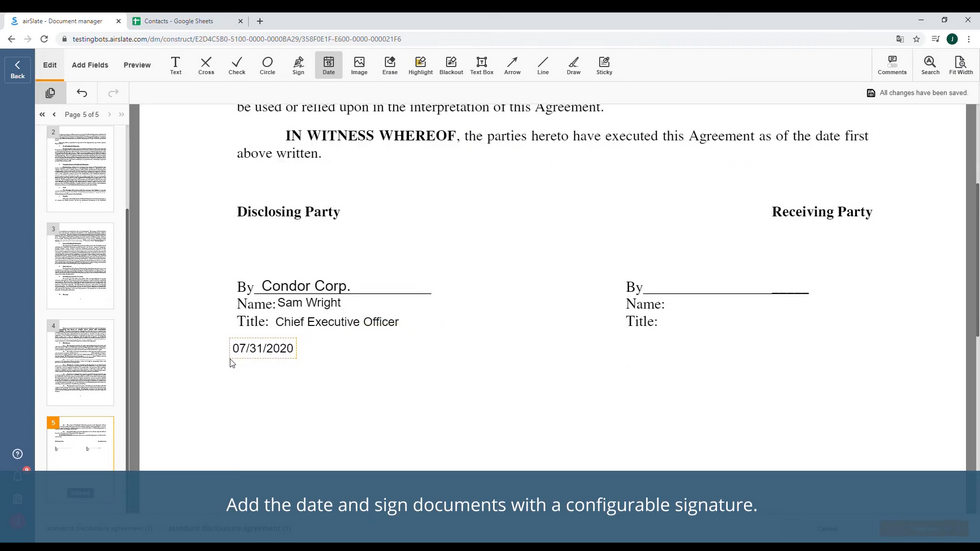
Free PDF Editor for Windows airSlate
Pricing: 30-day free trial, and the basic plan at $30.
Visit the airSlate PDF Editing System Official Website
Pros
- An API available for business owners
- The one and only PDF automation option in this post
- airSlate is a platform with constantly added features
- Brings automation to your documentation workflows
Cons
- Excessive features for users with simple PDF editing needs
- The steep learning curve for the training process
- The offline features are quite limited
How We Picked the Most Suitable Free PDF Editors
How do we test the PDF editors, and are the PDF editors reviewed?
In different educational and business scenarios, the editing needs for PDF documents vary. Some common choices are highlighting text, editing text and images, adding comments, adding notes, drawing markup, adding/deleting/rearranging pages, inserting and copying links, annotating PDF documents, etc.
We consider all that and more in evaluating PDF editors, as well as their support for popular PDF editing features is one vital criterion used to measure a better PDF editor.
And more importantly, the nature of being free to use is another merit we all care about. Instead of having to fork out without a clue, it’s better if the PDF editor is free to use, or if we can start with a free trial.
Our editorial team has tested over 50 free PDF editors that run on the Windows operating system, and we will only bring safe, trusted, and virus-free options to our readers.
FAQs
What is the best free PDF editor for Windows 10?
The best free PDF editors for Windows 10 and Windows 11 are PDFgear, Adobe Acrobat Pro DC, Foxit PhantomPDF, PDFfiller, Nitro PDF Pro, FineReader PDF, etc. Among them, PDFgear is worth a try, offering a comprehensive set of PDF editing tools at no cost.
Does Windows 10 have a built-in PDF editor?
No, Windows 10 and Windows 11 don’t have any inbuilt PDF editor applications, like Preview for macOS. However, if you intend to read and view PDF documents, the built-in web browser application Microsoft Edge can help you do that.
How can I edit a PDF on Windows for free?
Yes, with the right free PDF editor tool, you’ll be able to create and edit PDF documents on Windows for free. The easier approach is using a free online PDF editor such as PDFgear Online PDF Editor for basic editing features. If you intend to take PDF editing to a higher level, you can also try the free PDF editor-PDFgear.
Does Windows 10 have a PDF editor?
For users running a Windows 10 or Windows 11 computer, you do have an easily accessible PDF editor tool called PDFgear. All you need to do is to go to the www.PDFgear.com website using a web browser application (like Chrome) on your Windows computer, and you can make and edit PDF documents within the web browser, using PDFgear.
How do I edit a PDF in Windows?
There are two most-used ways for experienced users to edit a PDF document on Windows 10 or Windows 11 computers. One is using an online PDF editor tool like www.PDFgear.com, to edit PDF in a web browser; and another is using a piece of desktop PDF editor software like Adobe Acrobat, after the installation.
Is there a free PDF editor for PC?
Yes, there are many free PDF editors for PC, and the most popular and best-received ones include PDFgear, Smallpdf, iLovePDF, Sejda, and Soda PDF. For more recommended options, please check out the PDF editors listed on this page.
More Related Articles
- How to Edit PDF Text on Mac with 5 Easy Methods
- How to Edit Signed PDF Document without Restrictions
- How to Read PDF in Dark Mode with Free Methods
- How to Draw on a PDF on Computer and Mobile for Free
- How to Duplicate Page in PDF for Free
Мовавика Супервидео 2025
Работа с видео – это просто
- Удобный монтаж, конвертация файлов и запись экрана
- ИИ: замена фона, удаление шума, привязка графики к объектам
- Сотни эффектов: титры, переходы, музыка и многое другое
Просто скачайте программу и попробуйте сами!
Нажимая на кнопку, вы скачиваете бесплатную версию программы.*
В век цифровых документов работать с PDF нам приходится часто и по-разному: создавать файлы отчетов в формате PDF «с нуля», объединять скан-копии документов или вносить правки в текст готового PDF. Для этого хочется найти толковый и лучше всего – бесплатный PDF-редактор на русском языке. И эта статья поможет выбрать подходящую программу для подобных задач.
Лучшие программы для редактирования PDF на русском языке
Перед тем как решить, чем редактировать PDF, необходимо определиться с требованиями к инструменту. Наверняка, это должна быть программа для редактирования PDF на русском языке, которая имеет хотя бы базовые функции: редактирование текста, добавление картинок, поворот/перемещение страниц. Выбранное приложение должно быть простым и понятным. Желательно чтобы файлы обрабатывались без потери качества.
Чтобы помочь вам с поиском решения, мы составили топ-13 программ для обработки PDF, часть из них – бесплатные редакторы ПДФ, а часть вы можете использовать бесплатно какое-то время.
13 лучших бесплатных PDF-редакторов
Soda PDF
-
Тип: средство создания файлов PDF, PDF-читалка, PDF-редактор
-
Операционная система: Windows, macOS
-
Русскоязычная версия: есть
-
Условия использования: 2 недели бесплатной версии без ограничений по возможностям
Soda PDF занимает ведущие позиции в рейтинге лучших PDF-редакторов для компьютера. Приложение сразу подкупает скоростью своей работы и большим количеством функций. Из минусов можно отметить несколько неудобный предпросмотр, в котором сложно разобраться интуитивно, без подсказок.
Soda PDF позволяет вам:
-
Просматривать и аннотировать PDF-документы
-
Вставлять и редактировать изображения
-
Добавлять текст в PDF-документ
-
Применять электронную подпись для заверения документов
-
Обрезать и поворачивать страницы PDF
-
Объединять и разбивать PDF-файлы
-
Сжимать файлы
Как и предыдущее приложение, Soda PDF можно использовать бесплатно на протяжении пробного периода (обычно 2 недели). Для продолжения использования Soda PDF предлагает разные тарифы, которые варьируются от приемлемых 10 евро за месячную подписку до слегка космических ста евро за бессрочную лицензию.
Достоинства
-
Удобная десктопная и онлайн-версии
-
Продуманный интерфейс, в котором легко разобраться, имея опыт работы с офисными программами
Недостатки
-
Требует запаса аппаратных мощностей для работы без подвисаний
-
Плата за лицензию достаточно высокая – от 10 евро в месяц
Скачать Soda PDF
Foxit Reader
-
Тип: средство просмотра файлов PDF, PDF-редактор
-
Операционная система: Windows, macOS, Linux
-
Русскоязычная версия: есть
-
Условия использования: бесплатная версия без ограничений с лимитированным набором возможностей
Foxit давно и прочно занял позиции одного из самых популярных просмотрщиков PDF в России. Foxit Reader радует пользователей своей простотой и многообразием режимов просмотра документа. Однако если говорить про редактирование, то функции данной программы сильно ограничены: программа не предусматривает работу с добавлением картинок или возможность рисования «от руки» и поддерживает только базовое форматирование текста.
Foxit Reader позволяет вам:
-
Читать и аннотировать PDF-документы
-
Быстро искать слова и фразы в документе
-
Поворачивать страницы PDF, изменять их размер
-
Выполнять простые правки по тексту
-
Защищать PDF-файлы от копирования
-
Конвертировать PDF в форматы XLSX, DOCX, JPEG
Возможность конвертации в Word/Excel/JPG может быть полезной для электронного документооборота, правда, за нее предлагается заплатить отдельно.
Достоинства
-
Многолетняя репутация надежной программы
-
Доступны версии для базовой несложной работы с файлами PDF на всех популярных операционных системах для компьютеров и ноутбуков
Недостатки
-
Требует определенного запаса мощности компьютера для корректной работы
-
Очень ограниченный набор возможностей для редактирования документов
Скачать Foxit Reader
Master PDF Editor
-
Тип: средство просмотра файлов PDF, PDF-менеджер
-
Операционная система: Windows, macOS, Linux
-
Русскоязычная версия: есть
-
Условия использования: добавление водяного знака программы на файлы в бесплатной версии
Программа сразу привлекает своим лаконичным интерфейсом, выполненным в черно-белом стиле. Master PDF Editor представляет собой полноценный инструмент по работе с PDF, включающий функции чтения, комментирования, редактирования и подписания PDF-документа. Однако самые важные функции залочены хитрыми разработчиками, и при попытке внести правки программа предлагает вам зарегистрироваться и установить платную версию продукта.
Master PDF Editor позволяет вам:
-
Просматривать и комментировать PDF-документы
-
Перемещать и поворачивать страницы в PDF
-
Добавлять и удалять страницы из документа PDF
-
Замазывать или подсвечивать нужный контент в документе
-
Редактировать и форматировать текст (платно)
-
Добавлять и редактировать картинки (платно)
-
Добавлять подпись и печать на документы (платно)
Если ваша работа сопряжена с постоянным использованием файлов PDF и вы можете себе позволить ПО за 2990 рублей, стоит задуматься о приобретении полной версии Master PDF Editor. Если же вам нужен полноценный и при этом бесплатный PDF-редактор, рекомендуем обратиться к вариантам выше.
Достоинства
-
Поддерживает все существующие способы обработки PDF
-
Интуитивно-понятный интерфейс
Недостатки
-
Лицензия стоит достаточно дорого, как для ПО для домашнего использования.
Скачать Master PDF Editor
PDF24
-
Тип: PDF-ридер, PDF-конструктор, средство сжатия файлов PDF
-
Операционная система: Windows
-
Русскоязычная версия: есть
-
Условия использования: бесплатно, без ограничений
PDF24 представляет собой отличный вариант для разовых работ. Программа весит мало (24.6 MB), работает быстро и без перебоев, однако набор функций ограничен базовыми инструментами типа просмотра PDF и управления страницами. Опять же, милый, но простоватый дизайн интерфейса придется по душе разве что заядлым ретроградам.
PDF24 позволяет вам:
-
Открывать и просматривать PDF-файлы
-
Управлять страницами документа PDF (переставлять, поворачивать, удалять ненужные)
-
Подготавливать PDF к печати
-
Загружать документы PDF и отправлять их по факсу
-
Сжимать PDF-файлы без потери качества
Наряду с базовым редактированием, PDF24 предлагает крайне полезную опцию сжатия PDF-файлов до меньшего размера – экономию памяти никто не отменял.
Достоинства
-
Работает на всех операционных системах, т. к. не нуждается в установке
-
Поддерживает множество функций для обработки PDF
Недостатки
-
Зависим от Интернета, что неудобно, если скорость соединения невысокая
Скачать PDF24
Infix
-
Тип: средство просмотра файлов PDF, PDF-редактор, PDF-конвертер
-
Операционная система: Windows, macOS, Linux
-
Русскоязычная версия: есть
-
Условия использования: бесплатно
Еще одно приложение для работы с PDF, которое заслуживает внимания, – это Infix. Infix позволяет пользователям редактировать текст и картинки в PDF-документах быстро и без особых ухищрений. Единственным существенным недостатком ПО можно назвать его периодические «краши», происходящие независимо от загрузки памяти и иных параметров.
Infix позволяет вам:
-
Просматривать и аннотировать документы PDF
-
Добавлять и редактировать изображения
-
Редактировать текст в PDF-документе
-
Обрезать/поворачивать страницы PDF
-
Объединять несколько PDF в один
-
Разбивать файлы PDF на части
-
Извлекать страницы документа PDF в формате TIFF, JPEG, PNG
Infix – хорошее решение для пользователей, которым требуется специальный «софт» для редактирования PDF бесплатно, и которые готовы к временным трудностям в виде программных «крашей».
Достоинства
-
Позволяет редактировать PDF бесплатно
-
Поддерживает выборочную конверсию страниц в графические изображения
Недостатки
-
Пользователи жалуются на нестабильную работу
-
Нерационально потребляет оперативную память и ресурсы процессора
Скачать Infix
PDF-XChange Editor
-
Тип: средство создания файлов PDF, PDF-читалка, PDF-редактор
-
Операционная система: Windows, macOS
-
Русскоязычная версия: есть
-
Условия использования: 10 дней триальной версии
PDF-XChange Editor – полноценное ПО для редактирования файлов PDF на Windows. Будьте готовы к тому, что могут возникнуть проблемы с восприятием интерфейса: неопытному пользователю программа может показаться перегруженной «фичами», придется разбираться, что к чему.
Однако, если у вас есть время и возможность изучить функционал ПО самостоятельно, вы убедитесь, что программа не столь запутанна, как может показаться на первый взгляд.
PDF-XChange Editor возволяет вам:
-
Открывать и просматривать PDF-документы
-
Добавлять в PDF аннотации и сноски
-
Объединять и разделять PDF-файлы
-
Добавлять электронную подпись и ставить защиту на документы (платно)
-
Конвертировать PDF в Word, Excel и PowerPoint
-
Редактировать текст и картинки
-
Добавлять водяные знаки на документы PDF
В настоящее время PDF-XChange Editor доступен только пользователям Windows, так что если вы ищете программное обеспечение для Mac OS, вам следует обратится к другим программам, представленным в данном списке.
Достоинства
-
Подойдет для создания и переработки PDF любой степени сложности
Недостатки
-
Требователен к аппаратным ресурсам
-
Нет версии для Mac
-
Перегруженный интерфейс, в котором сложно разобраться без предварительной подготовки и обучающих материалов
Скачать PDF-XChange Editor
PDF Candy
-
Тип: универсальный онлайн- и десктопный инструмент для конвертации и редактирования мета-тегов в PDF
-
Операционная система: все – для онлайн-версии, Windows – для десктоп-версии
-
Русскоязычная версия: есть
-
Условия использования: бесплатно с ограничениями – до 500 МБ на 1 документ и необходимость ждать очередь на конвертацию при высокой нагрузке
PDF Candy – веб-сервис с исчерпывающим набором возможностей для конвертации и обработки PDF, а также одноименная программа для компьютера на Windows с платной лицензией. У сервиса есть качественный русский перевод и пошаговые инструкции, что сильно упрощает использование.
В PDF Candy около двадцати опций для обработки PDF, самые востребованные из них:
-
Конвертация из/в редактируемые текстовые документы
-
Конвертация из/в изображения
-
Добавление водяных знаков
-
Наложение нумерации страниц
-
Слияние нескольких одно- и многостраничных документов
-
Обрезка страниц
-
Перекомпоновка
-
Извлечение изображений и текста
-
Снятие и установка защиты от внесения изменений
Достоинства
-
Онлайн-версия работает на всех платформах
-
Есть десктопная версия для использования без Интернета
Недостатки
-
Ограничения на размер файлов
-
Иногда ждать очередь на бесплатную конвертацию онлайн приходится достаточно долго
Скачать PDF Candy
Smallpdf
-
Тип: мультиплатформенное средство для профессиональной работы с PDF
-
Операционная система: Windows, macOS, iOS, Android, расширения для браузеров
-
Русскоязычная версия: есть
-
Условия использования: 7 дней бесплатно без ограничений
Smallpdf – all-in-one инструмент для обработки и конвертирования документов с акцентом на безопасность и мультиплатформенность. У решения есть собственное облако для синхронизации документов, загруженных в мобильной и десктопной версии. При этом с компьютера работать можно и без Интернета.
В SmallPDF поддерживается большой пул возможностей, которые чаще всего используют в работе с форматом PDF:
-
Редактирование мета-информации
-
Конвертирование из/в текст и графические форматы
-
Обрезка страниц по заданным размерам
-
Установка нумерации и других типовых данных в колонтитулах
-
Объединение файлов в один
-
Сжатие для экономии места на накопителе и более быстрой пересылки в Интернете
-
Проставление электронных подписей и штампов
Достоинства
-
Удобные мобильные версии для всех популярных операционных систем для смартфонов и планшетов
-
Синхронизация файлов, загруженных в облако, между устройствами.
-
Много форматов для конвертации
Недостатки
-
Высокие тарифы в полной версии
-
Немного замедленная работа из-за сложной многоуровневой системы безопасности
Скачать Smallpdf
Sejda PDF
-
Тип: инструмент для работы с файлами в PDF на компьютере
-
Операционная система: Mac, Linux, Windows
-
Русскоязычная версия: нет
-
Условия использования: обработка 3 файлов в день, до 50 МБ каждый, – бесплатно
Sejda PDF – программа-редактор, для ее работы не нужен Интернет. У неё нет русской версии, поэтому к расположению кнопок и настройкам придется какое-то время привыкать. При этом скорость обработки документов в процессе сжатия, распаковки, разрезания или конвертации файлов относительно высокая, даже на слабом оборудовании.
В Sejda PDF можно сделать следующее:
-
Разделить документ на несколько или вырезать отдельные листы
-
Собрать из нескольких файлов один
-
Сжать PDF для экономии места
-
Отредактировать мета-информацию и содержимое
-
Выполнить конвертацию
-
Отправить на печать
-
Извлечь информацию по заданным параметрам
-
Заполнить встроенную форму
-
Выполнить поиск
-
Установить пароль на доступ
Достоинства
-
Много возможностей в одной программе
-
Встроенный редактор для внесения всех типов изменений в документы
Недостатки
-
Занимает много места на компьютере, что не всегда удобно
-
Не русифицированный интерфейс
-
Редко выходят обновления
Скачать Sejda PDF
PDFsam
-
Тип: средство для работы с PDF без подключения к Интернету
-
Операционная система: Mac, Linux, Windows
-
Русскоязычная версия: нет
-
Условия использования: бесплатно без ограничений, в Basic-версии
PDFsam – open source-решение, с помощью которого можно редактировать, сжимать и конвертировать файлы в формате PDF без каких-либо ограничений. При этом сам набор возможностей программы включает лишь самые необходимые. Несмотря на бесплатность, обновления выходят часто, а засчет непривязанности к Интернету у инструмента не бывает проблем с безопасностью.
В числе функций PDFsam:
-
Создание PDF из нескольких документов
-
Разделение файла
-
Вырезание отдельных страниц, не обязательно по порядку
-
Обрезка формата
-
Добавление нумерации
-
Извлечение текста и изображений
-
Редактирование мета-информации
Достоинства
-
Никаких ограничений по функциям в бесплатной базовой версии
-
Мультиплатформенность
Недостатки
-
Нет русификации
-
Ограниченный набор возможностей
-
Запутанный интерфейс
Скачать PDFsam
LibreOffice
-
Тип: офисный пакет, в числе возможностей которого полноценная работа по созданию и редактированию PDF
-
Операционная система: Windows, Linux, macOS
-
Русскоязычная версия: есть
-
Условия использования: бесплатно, без ограничений
LibreOffice – офисный пакет, который распространяется бесплатно и позволяет работать с огромным количеством форматов документов, включая PDF. Ключевой минус программы именно в ее «пакетности» – редко когда оправдана установка такого объемного программного комплекса для того, чтобы разово или периодически сжимать, конвертировать, открывать PDF для внесения мелких правок или извлечения какой-то информации.
В текстовом редакторе LibreOffice поддерживается:
-
Создание и редактирование PDF
-
Сохранение текстовых файлов в PDF и обратная конвертация
-
Извлечение текстовой и графической информации
-
Простановка номеров на страницах и другой информации в колонтитулах
-
Обрезка полей
-
Изменение шрифтов, компоновки и пр.
-
Работа с формами, включая их создание штатными средствами
-
Настройка прав на редактирование
Достоинства
-
Работает бесплатно и без ограничений
-
Не требует подключения к Интернету для конвертации и редактирования файлов
-
Явный топ-1 по набору дополнительных возможностей для офисного использования
Недостатки
-
Программа занимает много места на компьютере
-
Много возможностей, которые для работы с PDF не пригодятся
-
Интерфейс выглядит устаревшим и перегруженным
Скачать LibreOffice
PDFescape
-
Тип: онлайн- и компьютерная версия инструмента для работы с PDF-документами
-
Операционная система: мультиплатформенная онлайн-версия, десктопное приложение для Windows
-
Русскоязычная версия: нет
-
Условия использования: лимитированные возможности онлайн-версии – бесплатно, без ограничений по времени
PDFescape – компактная программа, предназначенная для «бытовой» работы с PDF: просмотреть, подписать, заполнить форму. На нее однозначно стоит обратить внимание в том случае, если нужно сделать что-то с файлом разово. Также онлайн-инструмент вполне неплохо справляется с пакетной обработкой, но нужно учитывать, что для того, чтобы загрузить и выгрузить документ придется потратить время и трафик, что не всегда удобнее, чем устанавливать десктопный или мобильный редактор для обработки PDF.
В базовой версии программы PDFescape доступны такие возможности:
-
Открытие документа на просмотр
-
Редактирование файла
-
Работа с формами
-
Конвертация в некоторые форматы
-
Установка пароля на доступ к содержимому документа
Достоинства
-
Достаточно простой интерфейс, чтобы быстро сориентироваться как открыть документ и заполнить форму внутри
Недостатки
-
Нет русификации
-
Мало функциональных возможностей, даже для домашнего использования
-
Не поддерживается извлечение текста и картинок
Скачать PDFescape
ApowerPDF
-
Тип: многофункциональный инструмент для работы с PDF для дома и для коммерческого использования
-
Операционная система: Windows
-
Русскоязычная версия: нет
-
Условия использования: 5 дней триальной версии для тестирования перед покупкой
ApowerPDF – хорошо зарекомендовавший себя во всём мире редактор файлов формата PDF с исчерпывающим набором возможностей. Функции хорошо структурированы и упакованы в оболочку, с которой приятно иметь дело. Выглядит представительно, из-за чего часто становится любимым инструментом для корпоративных клиентов. Для всего, что можно делать в программе, доступны тонкие настройки.
В ApowerPDF пользователю доступны следующие функции:
-
Чтение файлов
-
Редактирование мета-информации и содержимого
-
Работа с встроенными формами, в том числе, создание новых
-
Извлечение отдельных страниц, картинок, текстов
-
Отправка на печать
-
Оформление колонтитулов
-
Обрезка полей и вырезание фрагментов страниц
-
Корректировка контента
-
Поиск по документу
-
Расшифровка
-
Использование электронной подписи и штампов
Достоинства
-
Много возможностей в едином интерфейсе
Недостатки
-
Для быстрой работы нужен мощный компьютер
-
В отзывах упоминают о некорректной работе поиска, распознавания, некоторых других опций
Скачать ApowerPDF
Мы выделили 13 наиболее популярных PDF-редакторов для ПК на русском языке. Надеемся, что данная информация окажется для вас полезной и поможет вам в выборе ПО.
Набор программ для удобной работы с видео: видеоредактор, конвертер файлов, запись экрана
* Пробная версия Мовавика Супервидео имеет следующие ограничения: 7-дневный пробный период, водяной знак на сохраненных видео, возможность сохранить видео продолжительностью не более 60 секунд, возможность сохранить только ½ длины аудио при экспорте проекта в аудиофайл и/или недоступность некоторых дополнительных функций при сохранении видео. Подробнее
Остались вопросы?
Если вы не можете найти ответ на свой вопрос, обратитесь в нашу службу поддержки.
Подпишитесь и получайте скидки, советы по монтажу и идеи для контента
На нашу рассылку подписалось уже более 1,5 млн. пользователей
20 лучших программ для просмотра и редактирования PDF
В этой статье мы рассмотрели популярные приложения для работы с PDF: от онлайн-сервисов и бесплатных программ с открытым исходным кодом до профессионального платного софта. Среди них вы обязательно найдете оптимальный вариант под разные задачи.
Программы для Windows, MacOS и Linux
Онлайн-редакторы PDF
Сравнительная таблица
Для мобильных устройств
Программы для Windows, MacOS и Linux
Онлайн-редакторы PDF
Сравнительная таблица
Для мобильных устройств
Программы для Windows, MacOS и Linux
Бесплатный софт для просмотра и редактирования PDF имеют лишь базовые возможности. Они не могут полноценно править текст или изменять форматирование, но позволяют добавлять надписи и изображения, ставить подписи, разделять документы на части, конвертировать их в другой формат и т. п.
Для базового редактирования PDF-файлов подойдет сервис PDF24. Если нужно полноценно отредактировать исходную верстку, стоит попробовать Sejda PDF. В бесплатном варианте у нее есть определенные лимиты, но программа не накладывает водяной знак, в отличие от аналогов.
Платный софт предлагает более широкую функциональность: можно править и форматировать текст, работать с изображениями, менять верстку. Большинство таких программ имеют пробные версии с лимитом по времени использования, урезанными функциями или другими ограничениями вроде водяного знака.
Для полноценной работы с PDF без ограничений можно использовать Master PDF Editor или Wondershare PDFelement — их можно без проблем оплатить из России.
- Платформа: Windows, онлайн.
- Лицензия: бесплатно.
- Русский интерфейс: есть.
В первую очередь это онлайн-сервис, однако есть и полноценное приложение. Онлайн-инструменты и программа для редактирования полностью бесплатны. Нет лимитов по доступным возможностям, времени использования, размеру и количеству файлов.
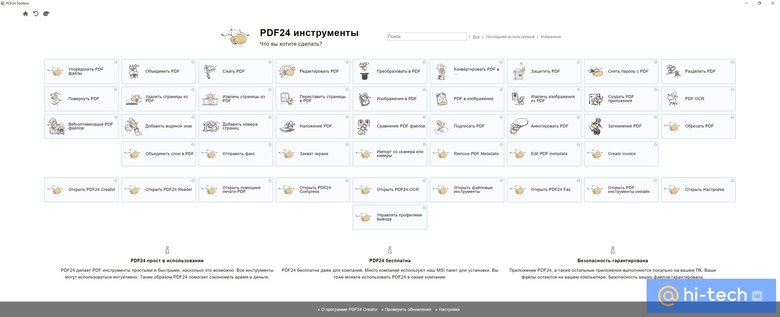
PDF24 Creator представляет собой набор конкретных функций: создание PDF из изображений, перестановка и удаление отдельных страниц, сжатие, объединение или разделение, удаление пароля, конвертация и многое другое.
Из недостатков — ограниченные возможности по редактуре. Можно накладывать текстовые блоки и фигуры, делать произвольные пометки карандашом, но редактировать исходную верстку нельзя. Как вариант, можно распознать текст через OCR и сохранить файл в формате Word, а затем уже править его, но форматирование при этом может сбиться.
- Платформа: Windows, MacOS, Linux.
- Лицензия: бесплатно.
- Русский интерфейс: есть.
Foxit Reader — в первую очередь предназначен для просмотра (можно легко читать книги с экрана монитора или просматривать другой цифровой контент). Возможности по редактированию довольно скудные. С его помощью можно просматривать и печатать документы, делать пометки и оставлять комментарии, заполнять формы, накладывать штампы, ставить подписи, выделять слова и предложения, создавать закладки и т. п.
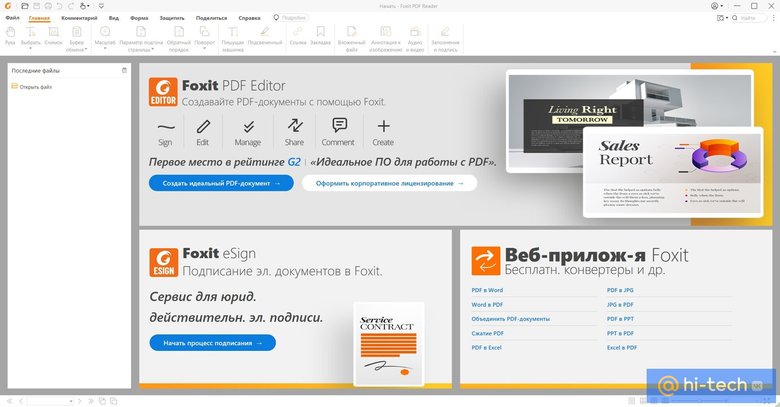
Foxit Reader не поможет, если нужно сжать или конвертировать файлы, добавить или вырезать отдельные листы, изменить текст. Возможности конвертации минимальные. Из достоинств стоит отметить наличие инструментов для совместной работы — возможности комментировать и поделиться файлом.
PDFsam Basic — мультиплатформенное приложение с базовыми функциями
- Платформа: Windows, MacOS, Linux.
- Лицензия: бесплатно.
- Русский интерфейс: есть.
Простая программа с открытым исходным кодом, которая напоминает PDF24, но заметно уступает в функциональности. Основные возможности ограничиваются объединением и разделением, извлечением и поворотом страниц.
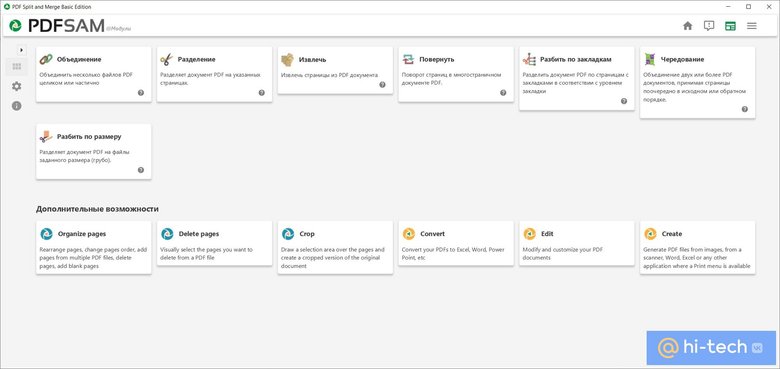
Преимущества у программы все же есть, именно поэтому программа и попала в список. Во-первых, это поддержка не только Windows, но и других операционных систем. Во-вторых, наличие портативной сборки, которую можно носить на флешке и использовать без интернета (при запуске сработал SmartScreen, однако VirusTotal ничего не обнаружил).
Есть и более продвинутое решение от тех же разработчиков — PDFsam Enhanced. Однако она стоит от $69 до $129 в год в зависимости от функциональности, что довольно дорого, к тому же российские банковские карты платежная система не принимает.
Sejda PDF — возможность редактировать текст в бесплатной версии
- Платформа: Windows, MacOS, Linux, онлайн.
- Лицензия: условно-бесплатно, есть премиальный тариф.
- Русский интерфейс: нет.
Программа напоминает PDF24, где каждое типовое действие тоже вынесено в отдельную функцию (сжатие, объединение, конвертация в JPEG и другое). Однако Sejda PDF отличается более широкими возможностями редактирования. В частности, доступно не только добавление нового текста, но и правка исходного документа.
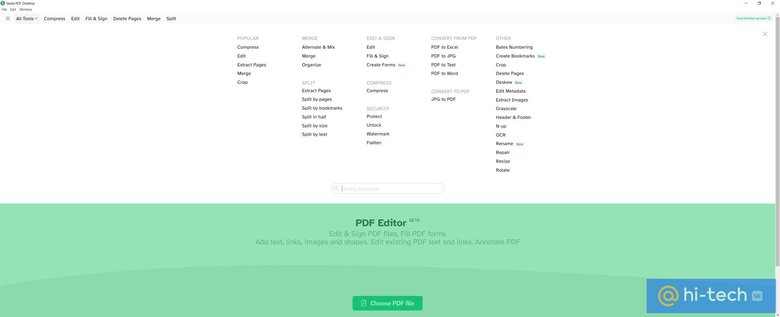
При этом ограничения бесплатной версии довольно гуманные. В основном они касаются количества доступных действий в день, размера файлов, количества страниц. Но главное, что программа не накладывает водяной знак на сохраненный документ.
К недостаткам стоит отнести не самые широкие возможности по редактуре. Если нужно поправить что-то не сильно сложное, то Sejda PDF отлично справится. Если же предстоит полноценная работа с документом: изменение изображений или сложное форматирование, то лучше присмотреться к полнофункциональным редакторам. Учитывайте также, что оплатить подписку российской картой нельзя.
- Платформа: Windows, MacOS, Linux.
- Лицензия: 2100 рублей.
- Русский интерфейс: есть.
Мощный софт для редактирования PDF от российских разработчиков. Интерфейс довольно нагруженный, но в целом удобный и в нем можно быстро разобраться. Все важные операции вынесены на отдельные кнопки, а панели инструментов гибко настраиваются под свои предпочтения.
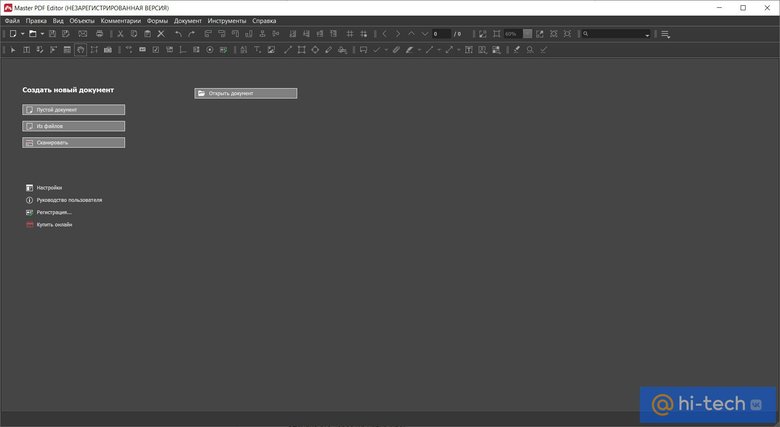
В демо доступны все инструменты, но накладывается водяной знак, поэтому для полноценного использования придется купить лицензию. Стоимость для физических лиц составляет 2100 рублей. Так как компания российская, проблем с платежами не возникнет. На фоне остальных платных программ такая цена не кажется высокой.
Из достоинств можно отметить наличие подробного руководства на русском языке. Также разработчики предлагают техническую поддержку и обновления в течение года после покупки. Отличный вариант для тех, кто много и часто работает с документами.
- Платформа: Windows, MacOS, iOS, Android.
- Лицензия: $35,99 на три месяца, $79,99 на год или $99,99 бессрочно (без учета скидок).
- Русский интерфейс: есть.
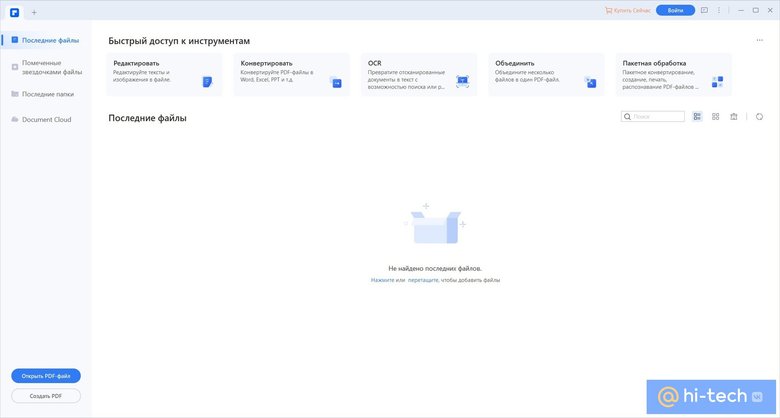
Программное обеспечение от компании Wondershare (о другом их софте читайте также в статье «Топ-25 лучших редакторов для монтажа видео») имеет простой интерфейс, поэтому разобраться будет несложно. При этом все важные возможности на месте. Можно полноценно редактировать, добавлять и удалять изображения, создавать аннотации и даже убрать водяные знаки, которые оставил другой софт. Также доступен конвертер и другие полезные инструменты, позволяющие объединять PDF, извлекать страницы, распознавать текст, выводить на печать.
Перед покупкой можно скачать пробную версию, в которой множество ограничений, в том числе сохранение с водяными знаками. Недостатком также можно назвать сравнительно высокую цену, но проблем с оплатой нет. Пользователи из России могут использовать Qiwi.
- Платформа: Windows, Mac, iOS, Android.
- Лицензия: бесплатно.
- Русский интерфейс: есть.
Reader DC можно считать официальной программой для просмотра PDF, ведь именно компания Adobe изначально и разработала этот формат. Программа отлично справится с простыми задачами: просматривать, подписывать, заполнять, комментировать или печатать документы.
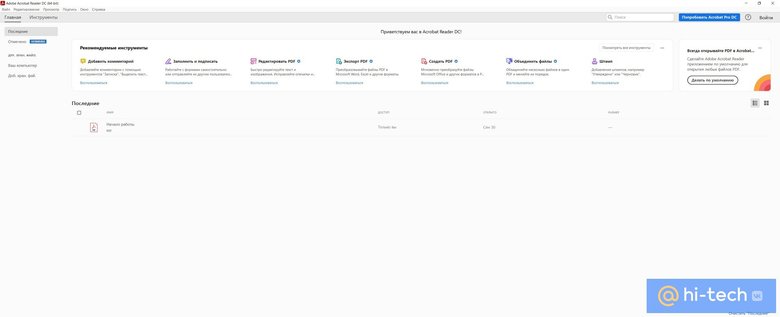
В целом это удобный и качественный инструмент (как и другие продукты компании), и его однозначно стоит попробовать. Приложение для ПК можно скачать с официального сайта, а мобильные версии из магазинов Google Play и App Store.
Для более сложного редактирования нужен Acrobat Pro DC, но купить лицензию на территории РФ проблематично. Обратите внимание, что при скачивании софта стоит снять галочки с установки дополнительного софта от McAfee. В остальном это одна из самых функциональных программ на рынке.
Из недостатков стоит отметить, что Reader DC — это скорее условно-бесплатная программа, которая навязчиво рекламирует платную версию. В интерфейсе ридера присутствуют премиум-функции, при клике на которые требуются переход на премиум тариф.
Прочие программы
LibreOffice — альтернатива Microsoft Office, свободно распространяемый офисный пакет, который можно использовать для открытия и распознавания PDF. Отлично подойдет для работы с документами без сложного форматирования и изображений. Кроме того, позволяет выводить файлы на печать, а также сохранять их в формате Word, Excel и PowerPoint.
Foxit PDF Editor — корпоративное решение с упором на безопасность, профессиональные функции и работу в группах. Мы не рекомендуем эту программу для домашнего использования. Уже на начальном этапе у неопытных пользователей могут возникнуть сложности, так как программа предлагает множество опций при инсталляции (кстати, установочный файл имеет размер более 800 мегабайт). Тем не менее у программы есть пробный период на 14 дней.
Infix — неплохой редактор PDF с простым и локализованным интерфейсом. Однако в демо-режиме накладывается водяной знак, а оплатить полную версию с российской карты нельзя.
PDF Commander с первого раза установить не получилось. Установочный файл не хотел открываться, так как система выдавала предупреждение о вредоносной программе, при этом проверка VirusTotal показала 6 срабатываний. Установка пошла только после отключения Microsoft Defender. Вероятно, антивирус реагировал на инструменты «Яндекса» (при установке не забудьте снять соответствующие галочки). В остальном это простой редактор с удобным интерфейсом, однако функциональность не дотягивает до Master PDF Editor. Стоимость без учета скидок составляет от 980 до 2940 рублей. Доступен пробный период на 5 дней.
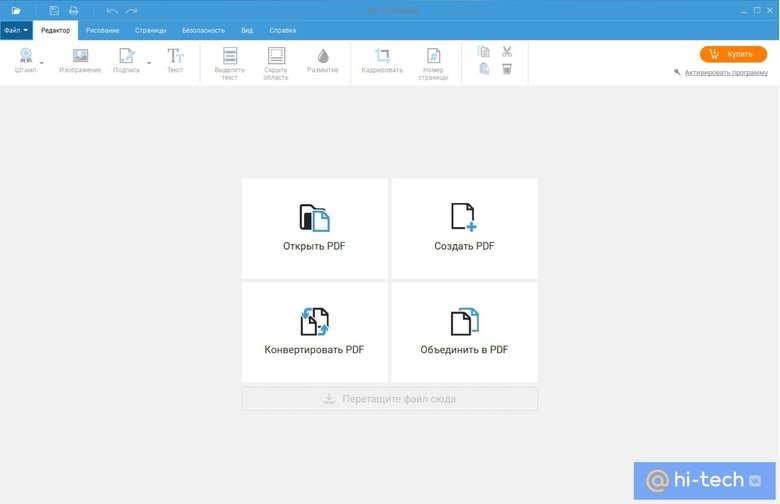
PDF‐XChange Editor — мощный редактор с довольно сложным интерфейсом, который напоминает классические офисные пакеты. В бесплатной версии доступно 70% функций (по словам разработчиков), всеми остальными тоже можно пользоваться, но на страницу будет помещен водяной знак. К сожалению, недоступны именно те возможности, которых ждешь от редактора в первую очередь. Это правка текста, изменение изображений, перемещение страниц и т. п. Купить премиум-версию PDF‐XChange нельзя, так как продажи для пользователей из России и Беларуси приостановлены. Есть также бесплатный просмотрщик — PDF-XChange Viewer.
Soda PDF — популярный сервис для редактирования PDF, но на текущий момент, компания не работает с пользователями из России и Беларуси. Это касается как онлайн-сервиса, так и приложений.
PDFChef — редактор PDF-файлов от компании Movavi. К сожалению, она не представлена на российском сайте компании, а на международном ее невозможно оплатить. Пробный период дается на 7 дней. Тем не менее, без оплаты можно пользоваться простыми онлайн-инструментами.
PDF24 — подробнее об этой программе мы писали в начале статьи. Онлайн-инструменты для редактирования PDF-файлов ничем не уступают приложению. Если нужен онлайн-редактор, то в первую очередь стоит попробовать именно этот сервис.
iLovePDF — популярный онлайн-сервис для работы с PDF, также для загрузки доступны редакторы для Windows, MacOS, iOS и Android. На бесплатном тарифе в вебе доступно 26 инструментов, но есть ограничения на количество и размер файлов (подробнее их можно посмотреть тут). А вот десктопная программа, по сути, представляет из себя обычный ридер, так как практически все возможности заблокированы. При этом российские карты для оплаты подписки не подойдут.
PDF Candy выделяется большим количеством доступных инструментов — 47 в онлайн-версии. Если вы не нашли какую-то функцию в других сервисах, есть вероятность, что в PDF Candy она есть. Из недостатков можно отметить необходимость каждый раз ждать очереди на обработку. Возникает ощущение, что это сделано искусственно и не зависит от реальной загруженности сервиса на текущий момент. Кроме того, бесплатно можно выполнить только два действия в час. Это касается как онлайн-версии, так и приложения для компьютера. Однако в приложении обработка файлов начинается без задержек.
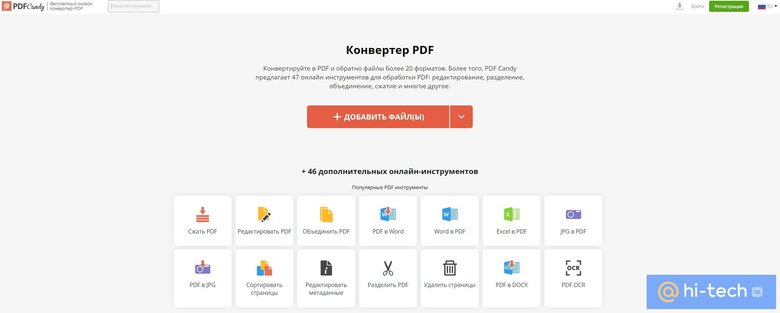
PDFescape — онлайн-версия доступна только на английском языке. В бесплатном варианте имеет урезанную функциональность, но в ней удобно аннотировать документы, а также добавлять текст, изображения ссылки и другие объекты. Десктопный PDFescape предлагает больше возможностей. Во-первых, есть русский язык. Во-вторых, можно полноценно редактировать документы. Требуется платный тариф, но банковские карты РФ не подходят. При регистрации можно активировать пробный период на 5 или 7 дней в зависимости от доступных функций.
Smallpdf — мультиплатформенное решение для работы с PDF-файлами. Поддерживает операционные системы Windows, MacOS, iOS, Android, также есть расширение для браузера и веб-приложение. Из преимуществ — облачная синхронизация между устройствами. Интерфейс более удобный и продуманный, чем у PDF24, но в бесплатной версии есть ограничения (например, недоступно сильное сжатие). К недостаткам также можно отнести высокую стоимость — подписка обойдется в $108 за год. Карты РФ не принимаются, а пробную версию на 7 дней без платежных данных активировать нельзя.
LightPDF (ранее ApowerPDF) позволяет полноценно редактировать текст онлайн — на фоне конкурентов это серьезное достоинство. Из недостатков есть ограничения на размер файла (не более 5 мегабайт) и количество операций в день на бесплатном тарифе. Есть также десктопное приложение, но на фоне конкурентов оно выглядит не очень привлекательно. Если не оплатить подписку, то накладывается водяной знак, к тому же во время работы у нас возникли проблемы с кириллическими шрифтами, несмотря на то, что сама программа русифицирована.
Сравнительная таблица
| Название | Платформа | Лицензия | Русский интерфейс | Особенности |
|---|---|---|---|---|
| PDF24 | Windows, онлайн | Бесплатно | Есть | Редактура и конвертация документов без водяных знаков |
| Foxit Reader | Windows, MacOS, Linux | Бесплатно | Есть | Для просмотра, подписи, комментирования и заполнения документов |
| PDFsam Basic | Windows, MacOS, Linux | Бесплатно | Есть | Базовые функции, есть портативная сборка |
| Sejda PDF | Windows, MacOS, Linux, онлайн | Условно-бесплатно, есть премиум-версия (оплата картой РФ не проходит) | Нет | Бесплатная версия без водяных знаков, полноценная редактура текста |
| Master PDF Editor | Windows, MacOS, Linux | Условно-бесплатно, есть пробная версия (2100 рублей) |
Есть | Полнофункциональная редактура |
| Wondershare PDFelement | Windows, MacOS, iOS, Android | Условно-бесплатно, есть пробная версия (без учета скидок: $35,99 на три месяца, $79,99 на год или $99,99 бессрочно). | Есть | Полнофункциональная редактура |
| Adobe Acrobat Reader DC | Windows, MacOS, iOS, Android | Бесплатно | Есть | Для просмотра, подписи, комментирования и заполнения документов |
| LibreOffice | Windows, MacOS, Linux | Бесплатно | Есть | Просмотр, распознавание, сохранение в PDF и форматы Word |
| Foxit PDF Editor | Windows, MacOS, iOS, Android, онлайн | Условно-бесплатно, есть пробный период (оплата картой РФ не проходит) | Есть | Для бизнеса |
| Infix | Windows, MacOS | Условно-бесплатно, есть пробная версия (оплата картой РФ не проходит) | Есть | В демо-режиме накладывается водяной знак |
| PDF Commander | Windows | Условно-бесплатно, есть пробный период (оплата картой РФ не проходит) | Есть | Для создания, конвертации и базовой редактуры документов |
| PDF‑XChange Editor | Windows | Условно-бесплатно, есть премиум-версия (оплата картой РФ не проходит) | Есть | Полнофункциональная редактура, есть портативная версия |
| Soda PDF | Недоступна для РФ | Недоступна для РФ | Недоступна для РФ | Недоступна для РФ |
| Movavi PDFChef | Windows, MacOS, онлайн | Условно-бесплатно, есть пробный период (оплата картой РФ не проходит) | Нет | Онлайн-инструменты сохраняют документ без водяного знака |
| iLovePDF | Windows, MacOS, iOS, Android, онлайн | Условно-бесплатно, есть премиум-версия (оплата картой РФ не проходит) | Есть | Онлайн, есть ограничения на количество и размер файлов |
| PDF Candy | Windows, онлайн | Условно-бесплатно, есть премиум-версия (оплата картой РФ не проходит) | Есть | Онлайн, бесплатно доступно два действия в час |
| PDFescape | Windows, онлайн | Условно-бесплатно, есть премиум-версия (оплата картой РФ не проходит) | Перевод есть только в десктопной версии | В онлайн-версии удобно аннотировать документы, а также добавлять текст, изображения ссылки и другие объекты |
| Smallpdf | Windows, MacOS, iOS, Android, онлайн | Условно-бесплатно, есть премиум-версия (оплата картой РФ не проходит) | Есть | В онлайн-версии есть ограничения по количеству файлов и доступных операций |
| LightPDF | Windows, MacOS, iOS, Android, онлайн | Условно-бесплатно, есть премиум-версия (оплата картой РФ не проходит) | Перевод есть только в десктопной версии | Полноценная редактура текста в бесплатной онлайн-версии |
Приложения для мобильных устройств
Adobe Fill & Sign — как понятно из названия, это бесплатное приложение предназначено в первую очередь для заполнения и подписи PDF-документов. Можно подготовить типовую форму с вашими данными (имя, адрес и т. п.), чтобы моментально заполнять соответствующие поля. Также можно создать подпись для подстановки в документы, чтобы каждый раз не расписываться заново.
Adobe Scan предназначено в первую очередь для сканирования. Основные функции доступны бесплатно, а премиум-тариф предлагает дополнительные возможности: экспорт в форматы Word, Excel, PowerPoint, объединение и сжатие, установка пароля, распознавание текста (OCR) и другое. Процесс сканирования происходит автоматически. Пользователю нужно лишь навести камеру на бумажный документ. Также доступен минимально необходимый набор инструментов для обработки получившихся фото или любых других картинок.
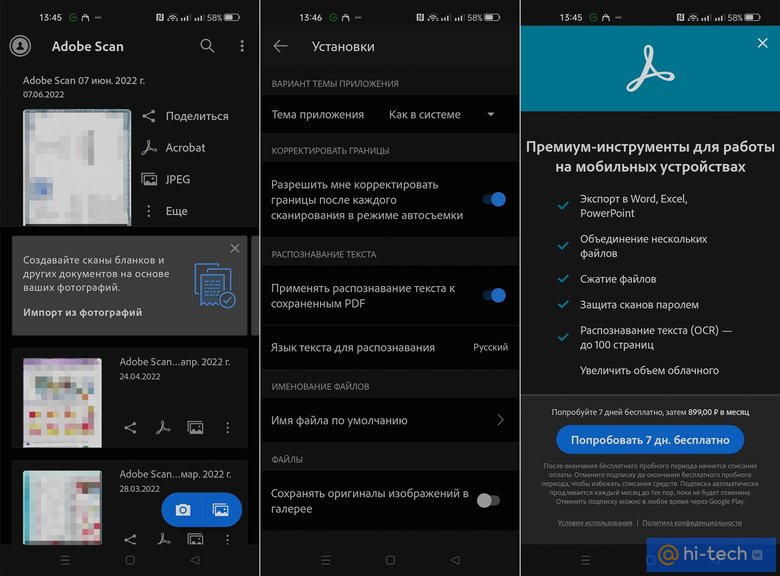
PDF Reader Pro — популярное мобильное приложение для просмотра и редактирования с высокими рейтингами и отличными отзывами в Google Play и App Store. Дизайн минималистичный, но при этом доступны все важные функции: сканирование, аннотирование, подпись, заполнение форм, конвертация, сжатие и даже полноценное редактирование документа. В Google Play программа бесплатная, в App Store придется заплатить $19.99 (также есть встроенные покупки). Из недостатков можно отметить не очень хороший перевод.
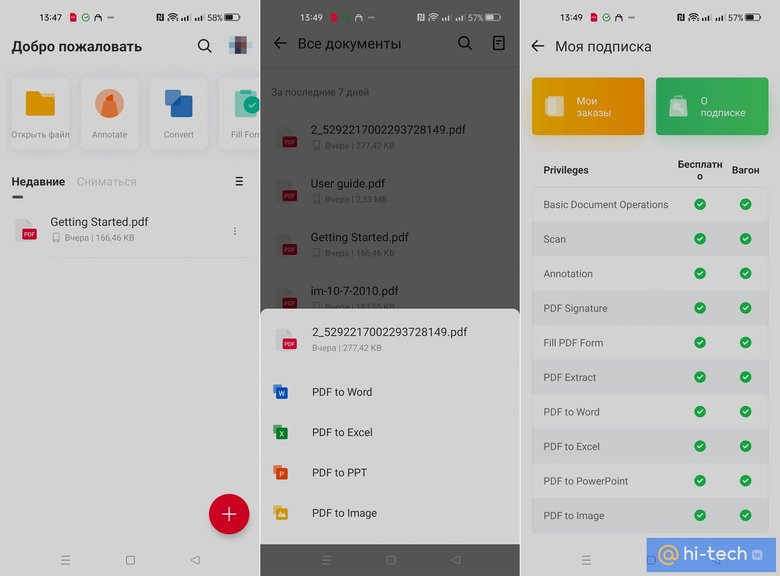
PDF Reader — простое бесплатное приложение, позволяющее открывать и просматривать PDF на мобильных устройствах. Как минимум его можно использовать для чтения, однако есть и дополнительные возможности. Можно объединять, разделять, аннотировать и подписывать документы.